DIGITALE CAMERA. Naslaggids
|
|
|
- Erna Verhoeven
- 7 jaren geleden
- Aantal bezoeken:
Transcriptie
1 DIGITALE CAMERA Naslaggids
2 Informatie over handelsmerken Microsoft, Windows en Windows Vista zijn gedeponeerde handelsmerken of handelsmerken van Microsoft Corporation in de Verenigde Staten en/of andere landen. Macintosh, Mac OS en QuickTime zijn handelsmerken van Apple Inc., die zijn geregistreerd in de Verenigde Staten en andere landen. Het iframe-logo en het iframe-symbool zijn handelsmerken van Apple Inc. Adobe en Acrobat zijn gedeponeerde handelsmerken van Adobe Systems Inc. Het SDXC-, het SDHC- en het SD-logo zijn handelsmerken van SD-3C, LLC. PictBridge is een handelsmerk. HDMI, logo en High-Definition Multimedia Interface zijn handelsmerken resp. geregistreerde handelsmerken van HDMI Licensing LLC. Alle overige handelsnamen die in deze handleiding of in andere documentatie bij uw Nikon-product worden vermeld, zijn handelsmerken of gedeponeerde handelsmerken van hun respectievelijke eigenaars. AVC Patent Portfolio License Dit product is gelicentieerd onder de AVC Patent Portfolio License voor het persoonlijk en niet-commercieel gebruik door een consument om (i) video te coderen in overeenstemming met de AVC-standaard ( AVC-video ) en/of (ii) AVC-video te decoderen die door een consument werd gecodeerd in het kader van een persoonlijke en niet-commerciële activiteit en/of werd verkregen van een videoleverancier die over een licentie beschikt om AVC-video aan te bieden. Er wordt geen licentie verleend of gesuggereerd voor enig ander gebruik. Voor meer informatie kunt u terecht bij MPEG LA, L.L.C. Zie
3 Inleiding Onderdelen van de camera en basiswerking De grondbeginselen van opnemen en weergeven Opnamefuncties Weergavefuncties Films opnemen en afspelen Algemene camera-instellingen Referentiegedeelte Technische opmerkingen en index i
4 Inleiding Lees dit eerst Inleiding Gefeliciteerd met de aankoop van de Nikon COOLPIX S8200 digitale camera. Lees voordat u de camera gaat gebruiken de informatie in Voor uw veiligheid (A vi) door en maak uzelf vertrouwd met de informatie die in deze handleiding wordt verstrekt. Houd de handleiding, nadat u deze hebt doorgelezen, bij de hand en raadpleeg deze indien nodig om optimaal te kunnen genieten van uw nieuwe camera. De inhoud van het pakket controleren Indien bepaalde items ontbreken, neemt u contact op met de winkel waar u de camera hebt aangeschaft. COOLPIX S8200 digitale camera Camerariem Oplaadbare Li-ionbatterij EN-EL12 (met afdekkapje) Lichtnetlaadadapter EH-69P* USB kabel UC-E6 AV-kabel EG-CP16 ViewNX 2 Installer CD (ViewNX 2 installatie-cd) Reference Manual CD (Cd met Naslaggids) Garantiebewijs * Een stekkeradapter wordt meegeleverd als de camera is aangeschaft in een land of regio waar een stekkeradapter vereist is. De vorm van de stekkeradapter varieert afhankelijk van het land of de regio waar de aankoop heeft plaatsgevonden. OPMERKING: Er wordt geen geheugenkaart meegeleverd met de camera. ii
5 Lees dit eerst Over deze handleiding Als u direct gebruik wilt gaan maken van de camera, raadpleegt u De grondbeginselen van opnemen en weergeven (A 13). Als u meer wilt weten over de onderdelen van de camera en de basiswerking van het toestel, raadpleegt u Onderdelen van de camera en basiswerking (A 1). Overige informatie Symbolen en conventies Teneinde het gemakkelijker voor u te maken om de benodigde informatie te vinden, worden de volgende symbolen en conventies gebruikt in deze handleiding: Inleiding Pictogram B C A/E/F Beschrijving Dit pictogram geeft waarschuwingen en informatie aan die moeten worden gelezen voordat de camera wordt gebruikt. Dit pictogram geeft opmerkingen en informatie aan die moeten worden gelezen voordat de camera wordt gebruikt. Deze pictogrammen geven andere pagina's aan die relevante informatie bevatten: E: Referentiegedeelte, F: Technische opmerkingen en index. SD-, SDHC- en SDXC-geheugenkaarten worden in deze handleiding aangeduid met de term geheugenkaarten. De instelling op het tijdstip van aankoop wordt de standaardinstelling genoemd. De namen van menuopties die worden weergegeven op de monitor van de camera en de namen van knoppen of berichten op een computerscherm worden vet weergegeven. In deze handleiding worden vaak onderdelen van de monitor niet weergegeven zodat aanduidingen op de monitor duidelijker zichtbaar zijn. De illustraties en monitorbeelden in deze handleiding kunnen afwijken van wat wordt weergegeven op de monitor van het daadwerkelijke product. iii
6 Lees dit eerst Informatie en voorzorgsmaatregelen Inleiding Permanente kennisoverdracht Als onderdeel van Nikon's streven naar permanente kennisoverdracht via continue productondersteuning en -informatie is er altijd nieuwe, bijgewerkte informatie online beschikbaar op de volgende websites: Voor gebruikers in de VS: Voor gebruikers in Europa en Afrika: Voor gebruikers in Azië, Oceanië en het Midden-Oosten: Bezoek deze sites voor de nieuwste productinformatie, tips, antwoorden op veelgestelde vragen (FAQ's) en algemeen advies over digitale beeldverwerking en fotografie. Neem voor meer informatie contact op met de dichtstbijzijnde Nikon-vertegenwoordiger. Ga naar de onderstaande site voor de contactgegevens: Gebruik uitsluitend elektronische accessoires van het merk Nikon Nikon COOLPIX-camera's zijn ontwikkeld volgens de hoogste technologische normen en bevatten complexe elektronische circuits. Alleen elektronische accessoires van Nikon, inclusief batterijladers, batterijen, lichtnetlaadadapters en lichtnetadapters, zijn door Nikon speciaal gecertificeerd voor gebruik met deze digitale camera van Nikon. Deze accessoires zijn ontwikkeld en getest om goed en veilig te werken binnen de door het elektronische circuit van onze camera's gestelde eisen. HET GEBRUIK VAN ELEKTRONISCHE ACCESSOIRES DIE NIET DOOR NIKON ZIJN VERVAARDIGD, KAN DE CAMERA BESCHADIGEN EN DE NIKON-GARANTIE DOEN VERVALLEN. Het gebruik van oplaadbare Li-ionbatterijen van derden die het Nikon holografische zegel niet dragen, kan de normale werking van de camera verstoren of ertoe leiden dat de batterijen oververhit raken, ontbranden, barsten of lekken. Neem voor meer informatie over originele Nikon-accessoires contact op met een door Nikon erkende leverancier. Holografisch zegel: Dit zegel duidt aan dat dit apparaat een origineel Nikon-product is. iv Voordat u belangrijke foto's gaat maken Voordat u foto's gaat maken van belangrijke gelegenheden (zoals een huwelijk of een reis), kunt u best enkele proefopnamen maken om te controleren of de camera goed werkt. Nikon is niet aansprakelijk voor schade of gederfde inkomsten als gevolg van een defect aan uw camera. Over de handleidingen Geen enkel onderdeel van de bij dit product geleverde handleidingen mag worden gereproduceerd, overgedragen, getranscribeerd, worden opgeslagen in een archiefsysteem of in enige vorm worden vertaald naar enige taal, met enig middel, zonder voorafgaande schriftelijke toestemming van Nikon. Nikon behoudt zich het recht voor zonder voorafgaande aankondiging de specificaties van de hardware en software die in deze handleidingen worden beschreven op elk gewenst moment te wijzigen. Nikon is niet aansprakelijk voor enige schade die voortvloeit uit het gebruik van dit product. Nikon heeft alles in het werk gesteld om te zorgen dat de informatie in deze handleidingen juist en volledig is en zou het op prijs stellen als u de Nikon-importeur op de hoogte brengt van eventuele onjuistheden of omissies (zie de overige documentatie voor de adresgegevens).
7 Lees dit eerst Mededelingen aangaande het verbod op kopiëren of reproduceren Houd er rekening mee dat alleen al het bezit van materiaal dat digitaal is gekopieerd of gereproduceerd met behulp van een scanner, digitale camera of ander apparaat wettelijk strafbaar kan zijn. Materiaal dat niet mag worden gekopieerd of gereproduceerd Kopieer of reproduceer geen papiergeld, munten, waardepapieren of obligaties van (plaatselijke) overheden, zelfs niet als dergelijke kopieën of reproducties zijn voorzien van een stempel Voorbeeld of Specimen. Het kopiëren of reproduceren van papiergeld, munten of waardepapieren die in het buitenland in omloop zijn, is verboden. Tenzij vooraf door de overheid toestemming is verleend, is het kopiëren of reproduceren van ongebruikte, door de overheid uitgegeven postzegels of briefkaarten verboden. Het kopiëren of reproduceren van door de overheid uitgegeven (post) zegels en gecertificeerde wettelijke documenten is verboden. Waarschuwingen met betrekking tot bepaalde kopieën en reproducties De overheid heeft waarschuwingen uitgevaardigd met betrekking tot het kopiëren of reproduceren van waardepapieren uitgegeven door commerciële instellingen (aandelen, wissels, cheques, cadeaubonnen en dergelijke), vervoerspassen of coupons, behalve wanneer het gaat om een minimaal benodigd aantal kopieën voor zakelijk gebruik door een bedrijf. Eveneens niet toegestaan is het kopiëren of reproduceren van door de overheid uitgegeven paspoorten, door overheidsinstanties en andere instellingen afgegeven vergunningen, identiteitsbewijzen en kaartjes, zoals pasjes en maaltijdbonnen. Auteursrechten Het kopiëren of reproduceren van auteursrechterlijk beschermde creatieve werken, zoals boeken, muziek, schilderijen, houtgravures, kaarten, tekeningen, films en foto's, wordt gereguleerd door de nationale en internationale auteurswetgeving. Gebruik dit product niet voor het maken van illegale kopieën of voor andere activiteiten die het auteursrecht schenden. Inleiding Wegwerpen van opslagmedia Houd er rekening mee dat bij het wissen van foto's of het formatteren van opslagmedia, zoals geheugenkaarten of het interne camerageheugen, de oorspronkelijke beeldgegevens niet volledig worden verwijderd. Met behulp van in de handel verkrijgbare software is het soms mogelijk verwijderde bestanden op weggeworpen opslagmedia alsnog te herstellen, wat misbruik van persoonlijke beeldgegevens tot gevolg kan hebben. De gebruiker is zelf verantwoordelijk voor de privacybescherming met betrekking tot dergelijke gegevens. Wis alle gegevens met behulp van speciale software, alvorens een opslagmedium weg te werpen of aan een ander over te doen. U kunt het medium ook eerst formatteren en vervolgens geheel vullen met beelden die geen persoonlijke informatie bevatten (bijvoorbeeld foto's van de lucht). Vergeet niet eventuele foto's die u voor de optie Selecteer beeld in de instelling Welkomstscherm (A 94) hebt geselecteerd, te vervangen. Wees voorzichtig bij het fysiek vernietigen van opslagmedia en voorkom letsel en beschadiging van eigendommen. v
8 Voor uw veiligheid Inleiding Om schade aan uw Nikon-product of letsel bij uzelf of anderen te voorkomen, verzoeken wij u de volgende veiligheidsvoorschriften goed door te lezen alvorens dit product in gebruik te nemen. Bewaar deze veiligheidsinstructies op een plaats waar alle gebruikers van dit product deze kunnen lezen. Dit symbool staat bij waarschuwingen die moeten worden gelezen voordat dit Nikon-product in gebruik wordt genomen, zodat mogelijk letsel wordt voorkomen. WAARSCHUWINGEN Zet de camera bij storing uit Indien er rook of een ongewone geur uit de camera of de lichtnetlaadadapter komt, koppel de lichtnetlaadadapter dan los en verwijder de batterijen onmiddellijk. Let hierbij op dat u geen brandwonden oploopt. Als u de camera blijft gebruiken, kan dit tot letsel leiden. Nadat de batterij is verwijderd resp. de stekker uit het stopcontact is gehaald, dient het apparaat door een door Nikon erkende servicedienst te worden nagekeken. Demonteer het apparaat niet Het aanraken van de interne delen van de camera of lichtnetlaadadapter kan leiden tot letsel. Reparaties mogen uitsluitend door bevoegde technici worden uitgevoerd. Als de camera of de lichtnetlaadadapter door een val of ander ongeluk openbreekt, haalt u de stekker uit het stopcontact en/of verwijdert u de batterij en laat u het product nakijken door een door Nikon erkende servicedienst. Gebruik de camera of lichtnetlaadadapter niet in de buurt van ontvlambare gassen Gebruik elektronische apparatuur niet in de buurt van ontvlambare gassen, omdat dit kan leiden tot ontploffingen of brand. Wees voorzichtig met de camerariem Hang de camerariem nooit om de nek van een baby of kind. Buiten bereik van kinderen houden Zorg ervoor dat kleine kinderen de batterij of andere kleine onderdelen niet in hun mond kunnen stoppen. Vermijd langdurig contact met de camera, batterijlader of lichtnetadapter terwijl de apparaten zijn ingeschakeld of in gebruik zijn Delen van de apparaten worden heet. Laat u de apparaten voor langere tijd in direct contact komen met de huid, dan kan dit lichte brandwonden tot gevolg hebben. vi
9 Voor uw veiligheid Ga voorzichtig om met de batterij Bij onjuist gebruik kan de batterij gaan lekken, oververhit raken of ontploffen. Let op de volgende punten bij het gebruik van de batterij in combinatie met dit product: Schakel het apparaat uit voordat u de batterij verwisselt. Als u de lichtnetlaadadapter / lichtnetadapter gebruikt, haalt u eerst de stekker uit het stopcontact. Gebruik uitsluitend een oplaadbare Li-ionbatterij EN-EL12 (meegeleverd). Laad de batterij op door gebruik te maken van een camera die het opladen van batterijen ondersteunt of door een batterijlader MH-65 (apart verkrijgbaar) te gebruiken. U kunt de batterij opladen met de camera door gebruik te maken van een lichtnetlaadadapter EH-69P (meegeleverd) of de functie Opladen via computer. Probeer de batterij niet ondersteboven of achterstevoren in de camera te plaatsen. U mag de batterij niet kortsluiten of uit elkaar halen, of de isolatie of het omhulsel verwijderen of openbreken. Stel de batterij niet bloot aan vuur of overmatige hitte. Dompel de batterij niet onder in water en zorg dat deze niet vochtig wordt. Zorg dat de beschermkap weer op de contactpunten wordt geplaatst wanneer u de batterij vervoert. Vervoer of bewaar de batterij niet bij metalen voorwerpen, zoals halskettingen of haarspelden. Een volledig ontladen batterij kan gaan lekken. Om schade aan het product te voorkomen, dient u de batterij te verwijderen wanneer deze leeg is. Stop onmiddellijk met het gebruik van de batterij wanneer zich een verandering voordoet, zoals verkleuring of vervorming. Spoel kleding of huid die in contact is gekomen met vloeistof uit een beschadigde batterij onmiddellijk af met veel water. Neem bij gebruik van de lichtnetlaadadapter de onderstaande voorzorgsmaatregelen in acht Houd de lichtnetlaadadapter droog. Als u deze voorzorgsmaatregel niet in acht neemt, kan dit leiden tot brand of een elektrische schok. Verwijder stof op of bij de metalen onderdelen van de stekker met een droge doek. Als u dit nalaat en het product blijft gebruiken, kan dit brand veroorzaken. Raak de stekker niet aan of kom niet in de buurt van de lichtnetlaadadapter tijdens onweer. Als u deze voorzorgsmaatregel niet in acht neemt, kan dit leiden tot een elektrische schok. Voorkom beschadigingen of veranderingen aan de USB-kabel. Trek de kabel niet met kracht los en buig deze niet. Plaats geen zware voorwerpen op de kabel en stel de kabel niet bloot aan hitte of vuur. Als de isolatie beschadigd raakt en de draden bloot komen te liggen, laat de kabel dan door een door Nikon erkende servicedienst nakijken. Als u deze voorzorgsmaatregelen niet in acht neemt, kan dit brand of een elektrische schok veroorzaken. Raak de stekker of de lichtnetlaadadapter niet met natte handen aan. Als u deze voorzorgsmaatregel niet in acht neemt, kan dit leiden tot een elektrische schok. Gebruik geen converters of adapters om van de ene spanning naar de andere spanning om te schakelen en gebruik geen DC-naar-AC-omvormers. Het niet in acht nemen van deze voorzorgsmaatregel kan het product beschadigen of leiden tot oververhitting of brand. Inleiding vii
10 Voor uw veiligheid Inleiding Gebruik de juiste kabels Gebruik voor aansluitingen uitsluitend de voor dit doel meegeleverde of bij Nikon verkrijgbare kabels, zodat wordt voldaan aan de productvoorschriften. Wees voorzichtig met de bewegende delen Pas op dat uw vingers of andere voorwerpen niet bekneld raken tussen de objectiefbescherming of andere bewegende delen. Cd-rom's De cd-roms die zijn meegeleverd met dit apparaat mogen niet worden afgespeeld op audio-cd-apparatuur. Als u cd-rom's afspeelt op een audio-cd-speler, kan dit leiden tot gehoorverlies of beschadiging van de apparatuur. Wees voorzichtig met gebruik van de flitser Als u een flitser dicht bij de ogen van een te fotograferen persoon gebruikt, kan dit tijdelijk oogletsel veroorzaken. Wees extra voorzichtig bij het fotograferen van kleine kinderen. De flitser mag niet dichterbij worden gehouden dan 1 m. Flits niet als het flitsvenster met een persoon of voorwerp in aanraking komt Als u deze voorzorgsmaatregel niet in acht neemt, kan dit brand of brandwonden veroorzaken. Vermijd contact met vloeibare kristallen Als de monitor beschadigd raakt, dient u erop te letten dat u zich niet verwondt aan de glassplinters en te voorkomen dat de vloeibare kristallen in de monitor in aanraking komen met uw huid, ogen of mond. Schakel de camera uit in een vliegtuig of ziekenhuis Schakel de camera uit in het vliegtuig tijdens het opstijgen of landen. Volg de instructies van het ziekenhuis voor gebruik in een ziekenhuis. De elektromagnetische straling die deze camera produceert, kan de elektronische systemen van het vliegtuig of de instrumenten van het ziekenhuis storen. viii
11 Mededelingen Mededeling voor Europese klanten WAARSCHUWINGEN HET GEVAAR OP EEN EXPLOSIE BESTAAT ALS DE BATTERIJ WORDT VERVANGEN DOOR EEN BATTERIJ VAN EEN ONJUIST TYPE. VERWIJDER GEBRUIKTE BATTERIJEN VOLGENS DE INSTRUCTIES. Dit pictogram geeft aan dat dit product via gescheiden inzameling moet worden afgevoerd. Het volgende is alleen van toepassing op gebruikers in Europese landen: Dit product moet gescheiden van het overige afval worden ingeleverd bij een daarvoor bestemd inzamelingspunt. Gooi niet samen met het huishoudelijk afval weg. Neem voor meer informatie contact op met de leverancier of de gemeentelijke reinigingsdienst. Dit symbool op de batterij duidt aan dat de batterij afzonderlijk moet ingezameld worden. Het volgende is alleen van toepassing op gebruikers in Europese landen: Alle batterijen, al dan niet voorzien van dit symbool, moeten afzonderlijk worden ingezameld op een geschikt inzamelpunt. Gooi niet samen met het huishoudelijk afval weg. Neem voor meer informatie contact op met de leverancier of de gemeentelijke reinigingsdienst. Inleiding ix
12 Inhoudsopgave Inleiding Inleiding... ii Lees dit eerst... ii De inhoud van het pakket controleren... ii Over deze handleiding... iii Informatie en voorzorgsmaatregelen... iv Voor uw veiligheid... vi WAARSCHUWINGEN... vi Mededelingen... ix Onderdelen van de camera en basiswerking... 1 Onderdelen van de camera... 2 De camerabody... 2 Regelaars die worden gebruikt in de opnamestand... 4 Regelaars die worden gebruikt in de weergavestand... 5 De monitor... 6 Basiswerking... 9 Overschakelen tussen opnamestand en weergavestand... 9 De draaibare multi-selector gebruiken Menu's gebruiken (de knop d) De camerariem bevestigen De grondbeginselen van opnemen en weergeven Voorbereiding 1 De batterij plaatsen Voorbereiding 2 De batterij opladen Voorbereiding 3 Een geheugenkaart plaatsen Intern geheugen en geheugenkaarten Goedgekeurde geheugenkaarten Stap 1 De camera inschakelen De camera aan- en uitzetten Taal, datum en tijd instellen Stap 2 Een opnamestand selecteren Beschikbare opnamestanden Stap 3 Het beeld kadreren De zoom gebruiken Stap 4 Scherpstellen en opnemen Stap 5 Opnamen weergeven De weergave van opnamen wijzigen Stap 6 Ongewenste opnamen wissen x
13 Inhoudsopgave Opnamefuncties A Autostand Instellingen van de stand A (Autostand) wijzigen Beschikbare opties in het automatische opnamemenu Onderwerpsstand (opname voor vastgestelde onderwerpen) Instellingen van de onderwerpsstand wijzigen Kenmerken van elke onderwerpsstand Continu-opnamestand (fotograferen met hoge snelheid) Instellingen voor de continu-opnamestand wijzigen Beschikbare opties in het menu voor continu-opname Stand Speciale effecten (effecten toepassen tijdens het opnemen) Instellingen wijzigingen in de stand Speciale effecten Functies die kunnen worden ingesteld met de multi-selector Beschikbare functies De flitser gebruiken (Flitsstand) De zelfontspanner gebruiken De glimlachtimer, glimlachtimer continu gebruiken Macrostand gebruiken Helderheid (belichtingscompensatie), levendigheid en kleurtoon aanpassen (creatieve instelknop) Helderheid aanpassen (Belichtingscompensatie) Standaardinstellingen Het beeldformaat wijzigen (Beeldmodus) Beeldmodus Instellingen voor beeldformaat en -kwaliteit Functies die niet tegelijk kunnen worden gebruikt Gezichtsherkenning gebruiken Huid verzachten gebruiken Scherpstelvergrendeling Inleiding Weergavefuncties Beschikbare functies in de weergavestand (Weergavemenu) De camera op een televisie, computer of printer aansluiten ViewNX 2 gebruiken ViewNX 2 installeren Beelden overzetten naar de computer Opnamen weergeven Foto's retoucheren Films bewerken Beelden afdrukken xi
14 Inhoudsopgave Inleiding Films opnemen en afspelen Films opnemen Opname-instellingen voor films wijzigen (het Filmmenu) Films afspelen Algemene camera-instellingen Het setup-menu Referentiegedeelte... E1 Eenvoudig panorama gebruiken (opnemen en weergeven)... E2 Opnamen maken met Eenvoudig panorama... E2 Beelden afspelen die zijn vastgelegd met Eenvoudig panorama (doorbladeren)... E4 Panorama assist gebruiken... E5 Opnamen weergeven en verwijderen die continu zijn vastgelegd (reeks)... E7 Reeksen afspelen... E7 Beelden in een reeks wissen... E9 Stilstaande beelden bewerken... E10 Bewerkingsfuncties... E10 k Snel retoucheren: Contrast en verzadiging verbeteren... E12 I D-Lighting: Helderheid en contrast verbeteren... E13 e Huid verzachten: Huidtinten verzachten... E14 p Filtereffecten: Digitale filtereffecten toepassen... E16 g Kleine afbeelding: Het formaat van een beeld verkleinen... E18 a Uitsnede: Een uitgesneden kopie maken... E19 De camera aansluiten op een televisie (beelden bekijken op een televisie)... E21 De camera op een printer aansluiten (Rechtstreeks afdrukken)... E23 De camera op een printer aansluiten... E24 Afzonderlijke opnamen afdrukken... E26 Meerdere opnamen afdrukken... E27 Het opnamemenu (voor stand A (auto), continu-opnamestand)... E30 Witbalans (Kleurtoon aanpassen)... E30 Lichtmeting... E33 ISO-waarde... E34 Continu-opname... E35 AF-veldstand... E37 Autofocus-stand... E42 xii
15 Inhoudsopgave Het Weergavemenu... E43 a Afdrukopdracht (Een DPOF-afdrukopdracht maken)... E43 b Diashow... E46 d Beveiligen... E47 f Beeld draaien... E49 E Spraakmemo... E50 h Kopiëren (Kopiëren tussen intern geheugen en geheugenkaart)... E52 C Reeksweergaveopties... E54 N Kies hoofdfoto... E54 Filmmenu... E55 Filmopties... E55 Autofocus-stand... E59 Het setup-menu... E60 Welkomstscherm... E60 Tijdzone en datum... E61 Monitorinstellingen... E64 Datumstempel (Datum en tijd afdrukken)... E66 Vibratiereductie... E67 Bewegingsdetectie... E68 AF-hulplicht... E69 Digitale zoom... E70 Geluidsinstellingen... E71 Automatisch uit... E72 Geheug. formatteren/geheugenkaart form... E73 Taal/Language... E74 TV-instellingen... E74 Opladen via computer... E75 Knipperwaarsch... E77 Filmstrip... E79 Standaardwaarden... E80 Firmware-versie... E83 Namen voor bestanden en mappen... E84 Optionele accessoires... E85 Foutmeldingen... E86 Inleiding xiii
16 Inhoudsopgave Inleiding Technische opmerkingen en index... F1 Behandeling van het product... F2 De camera... F2 De batterij... F4 Lichtnetlaadadapter... F5 Geheugenkaarten... F5 Reiniging en opslag... F6 Reinigen... F6 Opslag... F6 Problemen oplossen... F7 Specificaties... F15 Ondersteunde standaards... F19 Index... F20 xiv
17 Onderdelen van de camera en basiswerking In dit hoofdstuk worden de onderdelen van de camera beschreven en wordt tevens uitgelegd hoe de basisfuncties van de camera moeten worden gebruikt. Onderdelen van de camera... 2 De camerabody...2 Regelaars die worden gebruikt in de opnamestand...4 Regelaars die worden gebruikt in de weergavestand...5 De monitor...6 Basiswerking... 9 Overschakelen tussen opnamestand en weergavestand...9 De draaibare multi-selector gebruiken...10 Menu's gebruiken (de knop d)...11 De camerariem bevestigen...12 Onderdelen van de camera en basiswerking Als u direct gebruik wilt gaan maken van de camera, raadpleegt u De grondbeginselen van opnemen en weergeven (A 13). 1
18 Onderdelen van de camera en basiswerking Onderdelen van de camera De camerabody Onderdelen van de camera en basiswerking 1 10 Objectiefbescherming gesloten Zoomknop...4, 5, 27 f : groothoek...4, 27 g : tele...4, 27 h : miniatuurweergave...5, 31 i : zoomweergave...5, 31 j : help Luidspreker...80, 92 3 Hoofdschakelaar/camera-aan-lampje Ontspanknop...4, 5, 28 9 Flitser uitgeklapt Zelfontspannerlampje AF-hulpverlichting Standknop... 4, 5, 9, 24 7 Microfoon (stereo)...80, 88 8 Flitser Objectief 10 Objectiefbescherming 2
19 Onderdelen van de camera Onderdelen van de camera en basiswerking 1 Monitor...6, 24 2 Draaibare multi-selector (multi-selector) k (selectie toepassen)-knop...5, 10 4 c (weergave)-knop...4, 5, 9, 30, 80 Laadlampje... 17, E76 5 Flitserlampje b (e filmopname)-knop...4, 5, 88 7 Statiefaansluiting...F17 8 d-knop... 4, 5, 11, 37, 80, 91, 94 9 l (wissen)-knop...4, 5, 32, Dekselontgrendeling...14, Deksel batterijvak/ geheugenkaartsleuf...14, Oogje voor camerariem HDMI Mini-connector (type C) Deksel aansluitingen...16, USB/AV-uitgangsconnector...16, Geheugenkaartsleuf Batterijvak Batterijvergrendeling
20 Onderdelen van de camera Regelaars die worden gebruikt in de opnamestand Regelaar Naam Hoofdfunctie A Keuzeknop Hiermee wordt overgeschakeld naar een andere opnamestand. 24 Onderdelen van de camera en basiswerking Zoomknop Draaibare multi-selector d-knop Ontspanknop Hiermee wordt in- en uitgezoomd; draai naar g (i) om in te zoomen en het onderwerp groter te maken of naar f (h) om uit te zoomen en een groter gebied te bekijken. Zie De draaibare multi-selector gebruiken. Hiermee wordt het menu weergegeven en verborgen. Als deze half wordt ingedrukt (als u stopt met drukken wanneer u weerstand voelt): scherpstelling en instellen van belichting. Als deze helemaal wordt ingedrukt: de sluiter wordt ontspannen , 11 11, 37, 91, Filmopnameknop Weergaveknop Wisknop Hiermee wordt het opnemen van een film gestart en gestopt. Hiermee worden opnamen weergegeven. Hiermee wordt de als laatste opgeslagen opname gewist. 88 9, 30,
21 Regelaars die worden gebruikt in de weergavestand Onderdelen van de camera Regelaar Naam Hoofdfunctie A Weergaveknop Zoomknop Draaibare multi-selector Selectie toepassen-knop d-knop Als de camera uit staat, drukt u op deze knop en houdt u deze ingedrukt om de camera in te schakelen en over te schakelen naar de weergavestand. Gaat terug naar opnamestand. Indien de zoomknop naar g (i) wordt gedraaid: het beeld wordt vergroot. Indien de zoomknop naar f (h) wordt gedraaid: miniaturen of de kalender worden/wordt weergegeven. Hiermee wordt het volume aangepast bij het afspelen van spraakmemo's en films Zie De draaibare multi-selector gebruiken. Hiermee worden het histogram en de opname-informatie weergegeven. Hiermee wordt overgeschakeld voor miniatuurweergave of gezoomde weergave van opname naar schermvullende weergave. Hiermee worden films afgespeeld. Hiermee wordt het menu weergegeven en verborgen. 21, , 92, E50 10, , 80, 94 Onderdelen van de camera en basiswerking Wisknop Hiermee worden opnamen gewist. 32 Keuzeknop Gaat terug naar opnamestand. Ontspanknop Filmopnameknop 5
22 Onderdelen van de camera De monitor De informatie die wordt weergegeven op de monitor tijdens opname en weergave verandert afhankelijk van de instellingen en gebruiksstatus van de camera. Er wordt standaard informatie weergegeven als de camera wordt ingeschakeld en als u de camera bedient. Deze wordt na enkele seconden weer uitgeschakeld (als Monitorinstellingen (A 94) Foto-informatie is ingesteld op Automatische info). Opnamestand Onderdelen van de camera en basiswerking /250 F3.3 29m 0s
23 Onderdelen van de camera 1 Opnamestand...24, 25 2 Macrostand Zoomaanduiding...27, 64 4 Scherpstelaanduiding AE/AF-L-aanduiding...E5 6 Flitsstand Aanduiding batterijniveau Pictogram voor vibratiereductie Pictogram Bewegingsdetectie Ruisond. serieopname Aanduiding Datum niet ingesteld... 23, 94, E86 12 Pictogram voor reisbestemming Datum afdrukken Filmopties (films met normale snelheid) Filmopties (HS-films) Beeldmodus Eenvoudig panorama Aantal resterende opnamen (stilstaande beelden) Aanduiding intern geheugen Filmduur Diafragma Sluitertijd Scherpstelveld (automatisch, doelzoek-af)...28, Scherpstelveld (handmatig of centrum) Scherpstelveld (gezichtsherkenning, huisdierherkenning)...37, 43, Scherpstelveld (onderwerp volgen) Centrumgericht meetveld Uit de hand/statief...41, ISO-waarde Belichtingscompensatiewaarde...67, Levendigheid Kleurtoon Witbalans Continu-opnamestand...43, Tegenlicht (HDR) Zelfontspanner Glimlachtimer, glimlachtimer continu Dierenp. autom. ontsp Panorama...49 Onderdelen van de camera en basiswerking 7
24 Onderdelen van de camera Weergavestand Schermvullende weergave (A 30) Opname-informatie (A 30) Onderdelen van de camera en basiswerking /11/ / : JPG / / / a 10 1 Opnamedatum Opnametijd Aanduiding spraakmemo... 80, E50 4 Aanduiding batterijniveau Beveiligingspictogram Pictogram Afdrukopdracht Beeldmodus Filmopties Eenvoudig panorama...49 (a) Nr. huidig beeld/ 10 totale aantal beelden...30 (b) Filmduur Aanduiding intern geheugen Gids voor weergave van Eenvoudig panorama... 49, E4 Gids voor sequentiële weergave... 51, E7 Gids voor filmweergave...92 Gids voor weergave van spraakmemo's... 80, E50 Gids voor opname van spraakmemo's... 80, E m 0s 1m 0s b NIKON 0004.JPG 1/ F ISO 100 4/ Volumeaanduiding...80, 92, E50 15 D-Lighting pictogram Pictogram Snel retoucheren Pictogram Filtereffecten Pictogram Kleine afbeelding Pictogram Huid verzachten Reekspictogram Bestandsnummer en -type...e84 22 Mapnaam...E84 23 Bestandsnummer en -type...e84 24 Diafragma Sluitertijd Belichtingscompensatiewaarde... 65, ISO-waarde Huidige opnamenummer/ totale aantal beelden Histogram* 8 * Een histogram is een grafiek die de verdeling van tonen in het beeld weergeeft. De horizontale as komt overeen met de helderheid van de pixels, waarbij de donkere tonen zich links bevinden en de lichte tonen rechts. De verticale as geeft het aantal pixels aan.
25 Basiswerking Overschakelen tussen opnamestand en weergavestand De camera heeft twee bedrijfsstanden: de opnamestand, die wordt gebruikt voor het maken van opnamen, en de weergavestand, die wordt gebruikt voor het bekijken van beelden. Als u wilt overschakelen naar de weergavestand, drukt u op de c (weergave)-knop. In de weergavestand kunt u tevens overschakelen naar de opnamestand door op de ontspanknop of de knop b (e filmopname) te drukken. Opnamestand 29m 0s 840 Weergavestand 15/11/ / : JPG 4/ 4 Draai aan de standknop en lijn een pictogram uit met de markering om een opnamestand te selecteren (A 24-25). Onderdelen van de camera en basiswerking 9
26 Basiswerking De draaibare multi-selector gebruiken Draai aan de multi-selector, druk op H (omhoog), I (omlaag), J (links) of K (rechts) van de multi-selector en druk op de k-knop. De draaibare multi-selector wordt in deze handleiding soms aangeduid met de term multi-selector. In de opnamestand Onderdelen van de camera en basiswerking Hieraan wordt gedraaid om Hiermee wordt het menu een item te selecteren*. m (flitsstand) (A 56) weergegeven. Hiermee wordt het menu Hiermee wordt de creatieve n (zelfontspanner) instelknop (A 65) (A 59) weergegeven. weergegeven. Hiermee wordt de Hiermee wordt de gids huidige selectie o (belichtingscompensatie) toegepast. (A 68) weergegeven. Hiermee wordt het menu p (macro-stand) (A 64) weergegeven. * Items kunnen ook worden geselecteerd door omhoog of omlaag te drukken. In de weergavestand Hiermee wordt de vorige opname geselecteerd en het weergegeven gebied verplaatst als de opname wordt vergroot (A 31) 1. Hiermee worden het histogram en de opname-informatie weergegeven (A 8) en films afgespeeld Hiermee wordt de volgende opname geselecteerd en het weergegeven gebied verplaatst als de opname wordt vergroot (A 31) 1. Automatisch 15/11/ / : JPG (A 92) 2 4/ 4. 1 Vorige of volgende opnamen kunnen tevens worden geselecteerd door aan de draaibare multi-selector te draaien. 2 Bij het weergeven van miniatuurafbeeldingen of wanneer de opname is vergroot, wordt de camera met deze knop in schermvullende weergave gezet. 100NIKON 0004.JPG 1/250 F ISO 100 4/ 4 10 Tijdens weergave van menu's Hiermee wordt het item links geselecteerd of wordt teruggegaan naar het vorige scherm. Hiermee wordt de huidige selectie toegepast (volgende scherm wordt weergegeven). Hiermee wordt het bovenliggende item geselecteerd*. Hiermee wordt het item rechts geselecteerd of wordt doorgegaan naar het volgende scherm (huidige selectie wordt toegepast). Hiermee wordt het onderliggende item geselecteerd*. * Opties kunnen ook worden geselecteerd door de draaibare multi-selector te draaien. Opnamemenu Beeldmodus Witbalans Lichtmeting ISO-waarde AF-veldstand Autofocus-stand
27 Menu's gebruiken (de knop d) Basiswerking Als u op de knop d drukt terwijl het opnamescherm of weergavescherm wordt weergegeven, wordt het menu voor de huidige stand weergegeven. Nadat het menu is weergegeven, kunt u verschillende instellingen wijzigen. Opnamestand Weergavestand 15/11/ / : JPG Tabbladen Opnamemenu Beeldmodus Witbalans Lichtmeting ISO-waarde AF-veldstand Autofocus-stand 29m 0s 840 Tabblad A: Hiermee worden de instellingen weergegeven die kunnen worden gewijzigd voor de huidige opnamestand (A 24). Afhankelijk van de huidige opnamestand wordt een ander tabbladpictogram weergegeven. Tabblad D: Hiermee worden instellingen voor het opnemen van films weergegeven. Tabblad z: Hiermee wordt het setup-menu weergegeven, waarin u een aantal algemene instellingen kunt wijzigen. 4/ 4 Weergavemenu Snel retoucheren D-Lighting Huid verzachten Filtereffecten Afdrukopdracht Diashow Beveiligen Tabblad c: Hiermee worden de instellingen weergegeven die kunnen worden gewijzigd voor de weergavestand (A 30). Tabblad z: Hiermee wordt het setup-menu weergegeven, waarin u een aantal algemene instellingen kunt wijzigen. Tabbladen Onderdelen van de camera en basiswerking C Als geen tabbladen worden weergegeven Als u op de knop d drukt en het scherm voor het wijzigen van de beeldmodus wordt weergegeven, drukt u op J van de draaibare multi-selector om de tabbladen weer te geven. Beeldmodus
28 Basiswerking Overschakelen tussen tabs Opnamemenu Beeldmodus Witbalans Lichtmeting ISO-waarde AF-veldstand Autofocus-stand Opnamemenu Beeldmodus Witbalans Lichtmeting ISO-waarde AF-veldstand Autofocus-stand Set-up Welkomstscherm Tijdzone en datum Monitorinstellingen Datumstempel Vibratiereductie Bewegingsdetectie AF-hulplicht Onderdelen van de camera en basiswerking Druk op J van de draaibare multi-selector om het tabblad te markeren. Menuopties selecteren Opnamemenu Beeldmodus Witbalans Lichtmeting ISO-waarde AF-veldstand Autofocus-stand Druk op H of I van de draaibare multi-selector om een optie te selecteren en druk vervolgens op K of op de knop k. U kunt ook een optie selecteren door aan de draaibare multiselector te draaien. Druk op H of I van de draaibare multi-selector om een tabblad te selecteren en druk op de knop k of op K. Witbalans Automatisch Handm. voorinstelling Daglicht Gloeilamplicht TL-licht Bewolkt Flitser Druk op H of I om een optie te selecteren en druk vervolgens op de knop k. Het geselecteerde menu wordt weergegeven. Als het wijzigen van instellingen is voltooid, drukt u op de knop d om het menu te verlaten. C Als het menu twee of meer pagina's beslaat Set-up Welkomstscherm Tijdzone en datum Monitorinstellingen Datumstempel Vibratiereductie Bewegingsdetectie AF-hulplicht De camerariem bevestigen Er wordt een gids weergegeven die de paginapositie aangeeft. 12
29 De grondbeginselen van opnemen en weergeven Voorbereiding Voorbereiding 1 De batterij plaatsen...14 Voorbereiding 2 De batterij opladen...16 Voorbereiding 3 Een geheugenkaart plaatsen...18 Opname Stap 1 De camera inschakelen...20 Taal, datum en tijd instellen (Eerste gebruik na aanschaf)...22 Stap 2 Een opnamestand selecteren...24 Stap 3 Het beeld kadreren...26 Stap 4 Scherpstellen en opnemen...28 De grondbeginselen van opnemen en weergeven Weergave Stap 5 Opnamen weergeven...30 Stap 6 Ongewenste opnamen wissen
30 De grondbeginselen van opnemen en weergeven Voorbereiding 1 De batterij plaatsen 1 Open het deksel van het batterijvak/de geheugenkaartsleuf. De grondbeginselen van opnemen en weergeven 2 Plaats de meegeleverde batterij EN-EL12 (oplaadbare Li-ionbatterij). Gebruik de batterij om de oranje batterijvergrendeling omhoog te duwen in de met de pijl (1) aangegeven richting en plaats de batterij volledig (2). Als de batterij correct is geplaatst, klikt de batterijvergrendeling op haar plaats. Batterijvergrendeling B De batterij op correcte wijze plaatsen Als u probeert de batterij ondersteboven of achterstevoren te plaatsen, kan dit schade aan de camera veroorzaken. Controleer of de batterij correct is geplaatst. 3 Sluit het deksel van het batterijvak/de geheugenkaartsleuf. Laad de batterij op voordat u deze voor het eerst gebruikt of wanneer de batterij bijna leeg is (A 16). Terwijl het deksel van het batterijvak/de geheugenkaartsleuf open is, kan de camera niet worden ingeschakeld. Bovendien kan de batterij die in de camera is geplaatst niet worden opgeladen. 14
31 De batterij verwijderen Schakel de camera uit en controleer of het camera-aan-lampje en de monitor uitgeschakeld zijn voordat u het deksel van het batterijvak/de geheugenkaartsleuf opent. U verwijdert de batterij door het deksel van het batterijvak/ de geheugenkaartsleuf te openen en de oranje batterijvergrendeling omhoog te schuiven in de richting van de pijl (1). U kunt de batterij vervolgens met de hand verwijderen (2). Verwijder de geheugenkaart niet onder een hoek. Voorbereiding 1 De batterij plaatsen B Waarschuwing voor hoge temperaturen De camera, batterij en geheugenkaart kunnen heet aanvoelen direct na gebruik van de camera. Wees voorzichtig bij het verwijderen van de batterij of geheugenkaart. De grondbeginselen van opnemen en weergeven B Opmerkingen over de batterij Lees en volg de waarschuwingen voor de batterij op pagina vii en in De batterij (F4) voor u de batterij gebruikt. 15
32 Voorbereiding 2 De batterij opladen 1 Bereid de meegeleverde lichtnetlaadadapter EH-69P voor. De grondbeginselen van opnemen en weergeven Als een stekkeradapter* is meegeleverd met uw camera, bevestigt u de stekkeradapter aan de stekker van de lichtnetlaadadapter. Duw de stekkeradapter stevig in tot hij goed vastzit. Als de twee elementen met elkaar verbonden zijn, mag u de stekkeradapter niet met geweld verwijderen, want hierdoor kan het product beschadigd raken. * De vorm van de stekkeradapter is afhankelijk van het land of de regio waar de camera werd aangeschaft. In Argentinië, Brazilië en Korea is de stekkeradapter bij aankoop al aan de lichtnetlaadadapter bevestigd. 2 Controleer of de batterij in de camera is geplaatst en sluit de camera vervolgens aan op de lichtnetlaadadapter. Houd hierbij de volgorde van 1 t/m 3 aan. Laat de camera uitgeschakeld. Zorg ervoor dat u de kabel op de juiste manier aansluit. Oefen geen kracht uit wanneer u de kabel op de camera aansluit. Let op dat u bij het loskoppelen van de kabel de connector recht uit de aansluiting trekt. Sluit het deksel van het batterijvak/de geheugenkaartsleuf. Laadlampje Stopcontact 16 USB-kabel (meegeleverd) Het laadlampje knippert langzaam groen om aan te geven dat de batterij wordt geladen. Het duurt ongeveer vier uur om een volledig lege batterij op te laden. Als het opladen van de batterij is voltooid, gaat het laadlampje uit. Zie Het laadlampje (A 17) voor meer informatie. 3 Haal de lichtnetlaadadapter uit het stopcontact en koppel daarna de USB-kabel los. Als de camera door middel van de lichtnetlaadadapter aangesloten is op een stopcontact, kan de camera niet worden ingeschakeld.
33 Voorbereiding 2 De batterij opladen Het laadlampje Status Knippert langzaam (groen) Uit Knippert (groen) De batterij wordt opgeladen. Beschrijving De batterij wordt niet opgeladen. Als het opladen voltooid is, knippert het lampje niet meer groen en gaat het uit. De omgevingstemperatuur is niet geschikt om batterijen op te laden. Laad de batterij binnenshuis op bij een omgevingstemperatuur van 5 C tot 35 C. De USB-kabel of de lichtnetlaadadapter is niet goed aangesloten, of er is een probleem met de batterij. Koppel de USB-kabel los of trek de lichtnetlaadadapter uit en sluit hem opnieuw aan, of vervang de batterij. De grondbeginselen van opnemen en weergeven B Opmerkingen over de lichtnetlaadadapter Lees en volg de waarschuwingen voor de lichtnetlaadadapter EH-69P op pagina vii en in Lichtnetlaadadapter (F5), voor u hem gebruikt. C Laden met behulp van de computer of een batterijlader U kunt de oplaadbare Li-ionbatterij EN-EL12 ook opladen door de camera aan te sluiten op een computer (A 81, E75). De EN-EL12 kan ook zonder gebruik te maken van de camera worden opgeladen met behulp van de batterijlader MH-65 (apart verkrijgbaar; E85). C Opmerkingen over het lichtnet als voedingsbron U kunt opnamen maken en beelden afspelen wanneer u de lichtnetadapter EH-62F (apart verkrijgbaar; E85) gebruikt om de camera via een stopcontact van voeding te voorzien. Gebruik in geen geval een lichtnetadapter van een ander merk of model dan EH-62F. Als u deze voorzorgsmaatregel niet in acht neemt, kan dit leiden tot oververhitting of beschadiging van de camera. 17
34 Voorbereiding 3 Een geheugenkaart plaatsen 1 Controleer of het camera-aan-lampje en de monitor zijn uitgeschakeld en open het deksel van het batterijvak/de geheugenkaartsleuf. Zet de camera uit voor u het deksel opent. 2 Plaats de geheugenkaart. Schuif de geheugenkaart in de sleuf tot de kaart op zijn plaats klikt. Geheugenkaartsleuf De grondbeginselen van opnemen en weergeven B De geheugenkaart plaatsen Als u de geheugenkaart ondersteboven of achterstevoren plaatst, kan dit schade aan de camera of de kaart veroorzaken. Controleer of de geheugenkaart correct is geplaatst. 3 Sluit het deksel van het batterijvak/de geheugenkaartsleuf. 18 B Een geheugenkaart formatteren Vergeet niet, wanneer u voor het eerst een geheugenkaart die eerder in een ander apparaat is gebruikt, in deze camera plaatst om de kaart te formatteren met deze camera. Alle gegevens die op een geheugenkaart zijn opgeslagen worden permanent verwijderd als de kaart wordt geformatteerd. Speel belangrijke beelden over naar een computer en sla ze op voordat u gaat formatteren. Als u een geheugenkaart wilt formatteren, plaatst u de kaart in de camera, drukt u op de knop d en selecteert u Geheugenkaart form. in het setup-menu (A 94). B Opmerkingen over geheugenkaarten Zie Geheugenkaarten (F5) en de documentatie bij uw geheugenkaart voor meer informatie.
35 De geheugenkaart verwijderen Schakel de camera uit en controleer of het camera-aan-lampje en de monitor uitgeschakeld zijn voordat u het deksel van het batterijvak/de geheugenkaartsleuf opent. Druk voorzichtig op de geheugenkaart in de camera (1) om de kaart gedeeltelijk uit te werpen, en verwijder vervolgens de kaart (2). Verwijder de geheugenkaart niet onder een hoek. Voorbereiding 3 Een geheugenkaart plaatsen B Waarschuwing voor hoge temperaturen De camera, batterij en geheugenkaart kunnen heet aanvoelen direct na gebruik van de camera. Wees voorzichtig bij het verwijderen van de batterij of geheugenkaart. Intern geheugen en geheugenkaarten Het is mogelijk om cameragegevens, met inbegrip van foto's en films, op te slaan in het interne geheugen van de camera (circa 89 MB) of op een geheugenkaart. Als u het interne geheugen van de camera wilt gebruiken voor opname en weergave, verwijdert u eerst de geheugenkaart. Goedgekeurde geheugenkaarten De volgende SD-geheugenkaarten (Secure Digital) zijn getest en goedgekeurd voor gebruik in deze camera. Geheugenkaarten met een SD Speed Class-classificatie van 6 of sneller worden aanbevolen om films op te nemen. De filmopname kan onverwachts stoppen wanneer geheugenkaarten met een lagere Speed Class-waarde worden gebruikt. SD-geheugenkaart SDHC-geheugenkaart 2 SDXC-geheugenkaart 3 SanDisk 2 GB 1 4 GB, 8 GB, 16 GB, 32 GB 64 GB TOSHIBA 2 GB 1 4 GB, 8 GB, 16 GB, 32 GB 64 GB Panasonic 2 GB 1 4 GB, 8 GB, 12 GB, 16 GB, 32 GB 48 GB, 64 GB Lexar 4 GB, 8 GB, 16 GB, 32 GB De grondbeginselen van opnemen en weergeven 1 Als u de geheugenkaart gebruikt met een kaartlezer of een vergelijkbaar apparaat, controleert u of dat apparaat kaarten van 2 GB ondersteunt. 2 SDHC-compatibel. Als u de geheugenkaart gebruikt met een kaartlezer of een vergelijkbaar apparaat, controleert u of dat apparaat SDHC ondersteunt. 3 SDXC-compatibel. Als u de geheugenkaart gebruikt met een kaartlezer of een vergelijkbaar apparaat, controleert u of dat apparaat SDXC ondersteunt. Neem contact op met de fabrikant voor meer informatie over de hierboven vermelde kaarten. Wij kunnen niet garanderen dat de camera naar behoren werkt bij gebruik van geheugenkaarten van andere fabrikanten. 19
36 Stap 1 De camera inschakelen 1 Druk op de hoofdschakelaar om de camera aan te zetten. Als u de camera voor het eerst inschakelt, raadpleegt u Taal, datum en tijd instellen (A 22). Het objectief wordt uitgeschoven en de monitor gaat aan. 2 Controleer de aanduiding voor het batterijniveau en het aantal resterende opnamen. Aanduiding batterijniveau De grondbeginselen van opnemen en weergeven Aanduiding batterijniveau b B Melding N Batterij is leeg. 29m 0s 840 Aantal resterende opnamen De batterij is volledig opgeladen. Beschrijving De batterij is bijna leeg. U moet de batterij binnenkort opladen of vervangen. De camera kan geen opnamen maken. Laad de batterij op of vervang deze door een volledig opgeladen batterij. Aantal resterende opnamen Het aantal opnamen dat kan worden gemaakt wordt weergegeven. C wordt weergegeven als geen geheugenkaart in de camera is geplaatst. In dat geval worden de opnamen opgeslagen in het interne geheugen (circa. 89 MB). Het aantal resterende opnamen is afhankelijk van de hoeveelheid beschikbaar geheugen in het interne geheugen of op de geheugenkaart en varieert tevens afhankelijk van de beeldkwaliteit en het beeldformaat (bepaald door de instelling voor de beeldmodus; A 72). Het aantal resterende opnamen dat in de illustraties in deze handleiding wordt weergegeven dient uitsluitend als voorbeeld. 20
37 Stap 1 De camera inschakelen De camera aan- en uitzetten Het camera-aan-lampje knippert kort groen en gaat vervolgens uit, waarmee de monitor wordt ingeschakeld. U zet de camera uit door op de hoofdschakelaar te drukken. Als de camera wordt uitgeschakeld, worden het camera-aan-lampje en de monitor uitgeschakeld. U kunt de camera aanzetten en overschakelen naar de weergavestand door op de knop c (weergave) te drukken en deze ingedrukt te houden. Het objectief komt niet naar buiten. C Stroombesparingsfunctie (Automatisch uit) Als er gedurende een bepaalde tijd niets wordt gedaan, gaat de monitor uit, gaat de camera naar de stand-bystand en knippert het camera-aan-lampje. Als u de camera hierna nog drie minuten lang niet bedient, schakelt de camera zichzelf uit. U kunt de monitor opnieuw inschakelen terwijl de camera in de stand-bystand staat door een van de volgende bewerkingen uit te voeren: Druk op de hoofdschakelaar, ontspanknop, knop c (weergave) of b (e filmopname). Draai aan de keuzeknop. Knippert De grondbeginselen van opnemen en weergeven Geen bewerkingen uitgevoerd Geen bewerkingen uitgevoerd 29m 0s 840 Camera gaat naar stand-bystand. 3 min. Camera wordt uitgeschakeld. De tijd die verstrijkt voordat de camera naar de stand-bystand gaat, kan worden gewijzigd met de instelling Automatisch uit in het setup-menu (A 94). Standaard wordt de camera na ongeveer 1 minuut op stand-by gezet bij gebruik van de opname- of weergavestand. Als u gebruikmaakt van de optionele lichtnetadapter EH-62F, wordt de camera na 30 minuten in de stand-bystand gezet. 21
38 Stap 1 De camera inschakelen Taal, datum en tijd instellen Wanneer de camera voor het eerst wordt ingeschakeld na de aanschaf, worden het scherm voor taalselectie en het scherm voor het instellen van datum en tijd voor de cameraklok weergegeven. 1 Druk op H of I van de multi-selector om de gewenste taal te selecteren en druk vervolgens op de knop k. Taal/Language Multi-selector Annuleren De grondbeginselen van opnemen en weergeven 2 Druk op H of I om Ja te selecteren en druk vervolgens op de knop k. U kunt annuleren zonder de instelling te wijzigen door Nee te selecteren. 3 Druk op J of K om uw eigen tijdzone te selecteren en druk vervolgens op de knop k. Zie Zomertijd (A 23) voor informatie over zomertijd. 4 Druk op H of I om de datumnotatie te selecteren en druk vervolgens op de knop k of op K. Tijdzone en datum Tijdzone kiezen en datum en tijd instellen? Annuleren London Casablanca Terug Ja Nee Datumnotatie Jaar/maand/dag Maand/dag/jaar Dag/maand/jaar 22 5 Druk op H, I, J of K om de datum en tijd in te stellen en druk vervolgens op de knop k. Kies een item: druk op K of J (om over te schakelen tussen D, M, J, uur en minuut). Bewerk het gemarkeerde item: draai aan de multi-selector of druk op H of I. Pas de instelling toe: selecteer de minuut instelling en druk op de knop k of op K. Als de instellingen zijn voltooid, wordt het objectief uitgeschoven en wordt de camera in de opnamestand gezet. Datum en tijd D M J 2011 Bewerk.
DIGITALE CAMERA. Naslaggids
 DIGITALE CAMERA Naslaggids Nl Informatie over handelsmerken Microsoft, Windows en Windows Vista zijn geregistreerde handelsmerken of handelsmerken van Microsoft Corporation in de Verenigde Staten en/of
DIGITALE CAMERA Naslaggids Nl Informatie over handelsmerken Microsoft, Windows en Windows Vista zijn geregistreerde handelsmerken of handelsmerken van Microsoft Corporation in de Verenigde Staten en/of
DIGITALE CAMERA. Naslaggids
 DIGITALE CAMERA Naslaggids Nl Informatie over handelsmerken Microsoft, Windows en Windows Vista zijn geregistreerde handelsmerken of handelsmerken van Microsoft Corporation in de Verenigde Staten en/of
DIGITALE CAMERA Naslaggids Nl Informatie over handelsmerken Microsoft, Windows en Windows Vista zijn geregistreerde handelsmerken of handelsmerken van Microsoft Corporation in de Verenigde Staten en/of
DIGITALE CAMERA. Naslaggids
 DIGITALE CAMERA Naslaggids Nl Informatie over handelsmerken Microsoft, Windows en Windows Vista zijn geregistreerde handelsmerken of handelsmerken van Microsoft Corporation in de Verenigde Staten en/of
DIGITALE CAMERA Naslaggids Nl Informatie over handelsmerken Microsoft, Windows en Windows Vista zijn geregistreerde handelsmerken of handelsmerken van Microsoft Corporation in de Verenigde Staten en/of
DIGITALE CAMERA. Naslaggids
 DIGITALE CAMERA Naslaggids Informatie over handelsmerken Microsoft, Windows en Windows Vista zijn gedeponeerde handelsmerken of handelsmerken van Microsoft Corporation in de Verenigde Staten en/of andere
DIGITALE CAMERA Naslaggids Informatie over handelsmerken Microsoft, Windows en Windows Vista zijn gedeponeerde handelsmerken of handelsmerken van Microsoft Corporation in de Verenigde Staten en/of andere
DIGITALE CAMERA. Naslaggids
 DIGITALE CAMERA Naslaggids Nl Belangrijkste kenmerken van de COOLPIX S6500 Leuke beeldbewerkingseffecten die eenvoudig tijdens de opname kunnen worden toegepast. p Sneleffecten... A30, 39 Beelden met effecten
DIGITALE CAMERA Naslaggids Nl Belangrijkste kenmerken van de COOLPIX S6500 Leuke beeldbewerkingseffecten die eenvoudig tijdens de opname kunnen worden toegepast. p Sneleffecten... A30, 39 Beelden met effecten
DIGITALE CAMERA. Naslaggids
 DIGITALE CAMERA Naslaggids Nl Informatie over handelsmerken Microsoft, Windows en Windows Vista zijn geregistreerde handelsmerken of handelsmerken van Microsoft Corporation in de Verenigde Staten en/of
DIGITALE CAMERA Naslaggids Nl Informatie over handelsmerken Microsoft, Windows en Windows Vista zijn geregistreerde handelsmerken of handelsmerken van Microsoft Corporation in de Verenigde Staten en/of
DIGITALE CAMERA. Naslaggids
 DIGITALE CAMERA Naslaggids Informatie over handelsmerken Microsoft, Windows en Windows Vista zijn gedeponeerde handelsmerken of handelsmerken van Microsoft Corporation in de Verenigde Staten en/of andere
DIGITALE CAMERA Naslaggids Informatie over handelsmerken Microsoft, Windows en Windows Vista zijn gedeponeerde handelsmerken of handelsmerken van Microsoft Corporation in de Verenigde Staten en/of andere
DIGITALE CAMERA. Gebruikshandleiding
 DIGITALE CAMERA Gebruikshandleiding Informatie over handelsmerken Microsoft, Windows en Windows Vista zijn gedeponeerde handelsmerken of handelsmerken van Microsoft Corporation in de Verenigde Staten en/of
DIGITALE CAMERA Gebruikshandleiding Informatie over handelsmerken Microsoft, Windows en Windows Vista zijn gedeponeerde handelsmerken of handelsmerken van Microsoft Corporation in de Verenigde Staten en/of
Downloaded from DIGITALE CAMERA. Naslaggids
 DIGITALE CAMERA Naslaggids Belangrijkste functies van de COOLPIX L27 Laat u leiden door uw camera G (Eenvoudige autostand)... A 32 Wanneer u de camera op uw onderwerp richt, selecteert de camera de juiste
DIGITALE CAMERA Naslaggids Belangrijkste functies van de COOLPIX L27 Laat u leiden door uw camera G (Eenvoudige autostand)... A 32 Wanneer u de camera op uw onderwerp richt, selecteert de camera de juiste
DIGITALE CAMERA. Gebruikshandleiding
 DIGITALE CAMERA Gebruikshandleiding Informatie over handelsmerken Microsoft, Windows en Windows Vista zijn gedeponeerde handelsmerken of handelsmerken van Microsoft Corporation in de Verenigde Staten en/of
DIGITALE CAMERA Gebruikshandleiding Informatie over handelsmerken Microsoft, Windows en Windows Vista zijn gedeponeerde handelsmerken of handelsmerken van Microsoft Corporation in de Verenigde Staten en/of
Uw gebruiksaanwijzing. NIKON COOLPIX S5100
 U kunt de aanbevelingen in de handleiding, de technische gids of de installatie gids voor. U vindt de antwoorden op al uw vragen over de in de gebruikershandleiding (informatie, specificaties, veiligheidsaanbevelingen,
U kunt de aanbevelingen in de handleiding, de technische gids of de installatie gids voor. U vindt de antwoorden op al uw vragen over de in de gebruikershandleiding (informatie, specificaties, veiligheidsaanbevelingen,
DIGITALE CAMERA. Naslaggids
 DIGITALE CAMERA Naslaggids Nl Informatie over handelsmerken Microsoft, Windows en Windows Vista zijn gedeponeerde handelsmerken of handelsmerken van Microsoft Corporation in de Verenigde Staten en/of andere
DIGITALE CAMERA Naslaggids Nl Informatie over handelsmerken Microsoft, Windows en Windows Vista zijn gedeponeerde handelsmerken of handelsmerken van Microsoft Corporation in de Verenigde Staten en/of andere
DIGITALE CAMERA. Gebruikshandleiding
 DIGITALE CAMERA Gebruikshandleiding Informatie over handelsmerken Microsoft, Windows en Windows Vista zijn gedeponeerde handelsmerken of handelsmerken van Microsoft Corporation in de Verenigde Staten en/of
DIGITALE CAMERA Gebruikshandleiding Informatie over handelsmerken Microsoft, Windows en Windows Vista zijn gedeponeerde handelsmerken of handelsmerken van Microsoft Corporation in de Verenigde Staten en/of
DIGITALE CAMERA. Naslaggids
 DIGITALE CAMERA Naslaggids Inleiding Onderdelen van de camera Opnemen voorbereiden De camera gebruiken Opnamefuncties De menu's gebruiken De camera op een televisie, computer of printer aansluiten Referentiegedeelte
DIGITALE CAMERA Naslaggids Inleiding Onderdelen van de camera Opnemen voorbereiden De camera gebruiken Opnamefuncties De menu's gebruiken De camera op een televisie, computer of printer aansluiten Referentiegedeelte
DIGITALE CAMERA. Naslaggids
 DIGITALE CAMERA Naslaggids Belangrijkste functies van de COOLPIX L610 Laat u leiden door uw camera G (Eenvoudige autostand)... A 36 Richt simpelweg de camera op het onderwerp en laat de camera de juiste
DIGITALE CAMERA Naslaggids Belangrijkste functies van de COOLPIX L610 Laat u leiden door uw camera G (Eenvoudige autostand)... A 36 Richt simpelweg de camera op het onderwerp en laat de camera de juiste
DIGITALE CAMERA. Naslaggids
 DIGITALE CAMERA Naslaggids Nl COOLPIX S9500/S9400 Aanbevolen functies p Snelle effecten... A32 U kunt diverse effecten op foto s toepassen nadat u de sluiter ontspant. Terwijl u de eindresultaten van een
DIGITALE CAMERA Naslaggids Nl COOLPIX S9500/S9400 Aanbevolen functies p Snelle effecten... A32 U kunt diverse effecten op foto s toepassen nadat u de sluiter ontspant. Terwijl u de eindresultaten van een
DIGITALE CAMERA. Gebruikshandleiding
 DIGITALE CAMERA Gebruikshandleiding Nl Informatie over handelsmerken Microsoft, Windows en Windows Vista zijn gedeponeerde handelsmerken of handelsmerken van Microsoft Corporation in de Verenigde Staten
DIGITALE CAMERA Gebruikshandleiding Nl Informatie over handelsmerken Microsoft, Windows en Windows Vista zijn gedeponeerde handelsmerken of handelsmerken van Microsoft Corporation in de Verenigde Staten
DIGITALE CAMERA. Naslaggids
 DIGITALE CAMERA Naslaggids Nl COOLPIX P520 Aanbevolen functies Vibratiereductie Vibratiereductie...A104 U kunt het effect voor vibratiereductie instellen op Normaal of Actief. Als u Actief selecteert,
DIGITALE CAMERA Naslaggids Nl COOLPIX P520 Aanbevolen functies Vibratiereductie Vibratiereductie...A104 U kunt het effect voor vibratiereductie instellen op Normaal of Actief. Als u Actief selecteert,
DIGITALE CAMERA. Gebruikshandleiding
 DIGITALE CAMERA Gebruikshandleiding Nl Informatie over handelsmerken Microsoft, Windows en Windows Vista zijn gedeponeerde handelsmerken of handelsmerken van Microsoft Corporation in de Verenigde Staten
DIGITALE CAMERA Gebruikshandleiding Nl Informatie over handelsmerken Microsoft, Windows en Windows Vista zijn gedeponeerde handelsmerken of handelsmerken van Microsoft Corporation in de Verenigde Staten
DIGITALE CAMERA. Naslaggids
 DIGITALE CAMERA Naslaggids Inleiding Onderdelen van de camera Opnemen voorbereiden De camera gebruiken Opnamefuncties De menu's gebruiken De camera op een televisie, computer of printer aansluiten Referentiegedeelte
DIGITALE CAMERA Naslaggids Inleiding Onderdelen van de camera Opnemen voorbereiden De camera gebruiken Opnamefuncties De menu's gebruiken De camera op een televisie, computer of printer aansluiten Referentiegedeelte
DIGITALE CAMERA. Naslaggids
 DIGITALE CAMERA Naslaggids Inleiding Onderdelen van de camera De grondbeginselen van opnemen en weergeven Opnamefuncties Weergavefuncties Films opnemen en afspelen Algemene camera-instellingen De camera
DIGITALE CAMERA Naslaggids Inleiding Onderdelen van de camera De grondbeginselen van opnemen en weergeven Opnamefuncties Weergavefuncties Films opnemen en afspelen Algemene camera-instellingen De camera
DIGITALE CAMERA. Gebruikshandleiding
 DIGITALE CAMERA Gebruikshandleiding Nl Informatie over handelsmerken Microsoft, Windows en Windows Vista zijn gedeponeerde handelsmerken of handelsmerken van Microsoft Corporation in de Verenigde Staten
DIGITALE CAMERA Gebruikshandleiding Nl Informatie over handelsmerken Microsoft, Windows en Windows Vista zijn gedeponeerde handelsmerken of handelsmerken van Microsoft Corporation in de Verenigde Staten
DIGITALE CAMERA. Naslaggids
 DIGITALE CAMERA Naslaggids Inleiding i Inhoudsopgave xii Onderdelen van de camera 1 Voorbereiden voor opname 7 Basisstappen voor fotograferen en weergeven 12 Opnamefuncties 21 Weergavefuncties 58 Films
DIGITALE CAMERA Naslaggids Inleiding i Inhoudsopgave xii Onderdelen van de camera 1 Voorbereiden voor opname 7 Basisstappen voor fotograferen en weergeven 12 Opnamefuncties 21 Weergavefuncties 58 Films
DIGITALE CAMERA. Naslaggids
 DIGITALE CAMERA Naslaggids Inleiding Onderdelen van de camera De grondbeginselen van opnemen en weergeven Opnamefuncties Weergavefuncties Films opnemen en afspelen Algemene camera-instellingen De camera
DIGITALE CAMERA Naslaggids Inleiding Onderdelen van de camera De grondbeginselen van opnemen en weergeven Opnamefuncties Weergavefuncties Films opnemen en afspelen Algemene camera-instellingen De camera
DIGITALE CAMERA. Naslaggids
 DIGITALE CAMERA Naslaggids Inleiding Onderdelen van de camera Opnemen voorbereiden De camera gebruiken Opnamefuncties De menu's gebruiken De camera op een televisie, computer of printer aansluiten Referentiegedeelte
DIGITALE CAMERA Naslaggids Inleiding Onderdelen van de camera Opnemen voorbereiden De camera gebruiken Opnamefuncties De menu's gebruiken De camera op een televisie, computer of printer aansluiten Referentiegedeelte
DIGITALE CAMERA. Naslaggids
 DIGITALE CAMERA Naslaggids Nl Inleiding Onderdelen van de camera De basisbeginselen van opnemen en weergeven Opnamefuncties Weergavefuncties Films opnemen en weergeven Algemene camera-instellingen De
DIGITALE CAMERA Naslaggids Nl Inleiding Onderdelen van de camera De basisbeginselen van opnemen en weergeven Opnamefuncties Weergavefuncties Films opnemen en weergeven Algemene camera-instellingen De
DIGITALE CAMERA. Naslaggids
 DIGITALE CAMERA Naslaggids Nl Informatie over handelsmerken Microsoft, Windows en Windows Vista zijn gedeponeerde handelsmerken of handelsmerken van Microsoft Corporation in de Verenigde Staten en/of andere
DIGITALE CAMERA Naslaggids Nl Informatie over handelsmerken Microsoft, Windows en Windows Vista zijn gedeponeerde handelsmerken of handelsmerken van Microsoft Corporation in de Verenigde Staten en/of andere
Nikon Gebruikersondersteuning
 Snelhandleiding De inhoud van het pakket controleren 3 Eerste stappen 6 Opnemen en weergeven 15 ViewNX 2 gebruiken 22 Overige functies 27 Voor uw veiligheid 33 Hartelijk dank voor het aanschaffen van een
Snelhandleiding De inhoud van het pakket controleren 3 Eerste stappen 6 Opnemen en weergeven 15 ViewNX 2 gebruiken 22 Overige functies 27 Voor uw veiligheid 33 Hartelijk dank voor het aanschaffen van een
DIGITALE CAMERA. Naslaggids
 DIGITALE CAMERA Naslaggids Inleiding ii Inhoudsopgave xv Onderdelen van de camera 1 Voorbereiden voor opname 7 Basisstappen voor fotograferen en weergeven 13 Opnamefuncties 22 Functies die ingesteld kunnen
DIGITALE CAMERA Naslaggids Inleiding ii Inhoudsopgave xv Onderdelen van de camera 1 Voorbereiden voor opname 7 Basisstappen voor fotograferen en weergeven 13 Opnamefuncties 22 Functies die ingesteld kunnen
Introductiehandleiding NEDERLANDS CEL-SV5TA280
 Introductiehandleiding NEDERLANDS CEL-SV5TA280 Inhoud van de verpakking Controleer, voordat u de camera in gebruik neemt, of de verpakking de onderstaande onderdelen bevat. Indien er iets ontbreekt, kunt
Introductiehandleiding NEDERLANDS CEL-SV5TA280 Inhoud van de verpakking Controleer, voordat u de camera in gebruik neemt, of de verpakking de onderstaande onderdelen bevat. Indien er iets ontbreekt, kunt
DIGITALE CAMERA. Naslaggids
 DIGITALE CAMERA Naslaggids Nl Informatie over handelsmerken Microsoft, Windows en Windows Vista zijn gedeponeerde handelsmerken of handelsmerken van Microsoft Corporation in de Verenigde Staten en/of andere
DIGITALE CAMERA Naslaggids Nl Informatie over handelsmerken Microsoft, Windows en Windows Vista zijn gedeponeerde handelsmerken of handelsmerken van Microsoft Corporation in de Verenigde Staten en/of andere
DIGITALE CAMERA. Naslaggids
 DIGITALE CAMERA Naslaggids Inleiding i Inhoudsopgave ix Onderdelen van de camera 1 Voorbereidingen treffen voor het maken van opnamen 6 Elementaire opname- en weergaveactiviteiten 12 Opnamefuncties 22
DIGITALE CAMERA Naslaggids Inleiding i Inhoudsopgave ix Onderdelen van de camera 1 Voorbereidingen treffen voor het maken van opnamen 6 Elementaire opname- en weergaveactiviteiten 12 Opnamefuncties 22
DIGITALE CAMERA. Naslaggids
 DIGITALE CAMERA Naslaggids Nl Informatie over handelsmerken Microsoft, Windows en Windows Vista zijn gedeponeerde handelsmerken of handelsmerken van Microsoft Corporation in de Verenigde Staten en/of andere
DIGITALE CAMERA Naslaggids Nl Informatie over handelsmerken Microsoft, Windows en Windows Vista zijn gedeponeerde handelsmerken of handelsmerken van Microsoft Corporation in de Verenigde Staten en/of andere
Introductiehandleiding NEDERLANDS CEL-SV5DA2 8 0
 Introductiehandleiding NEDERLANDS CEL-SV5DA2 8 0 Inhoud van de verpakking Controleer, voordat u de camera in gebruik neemt, of de verpakking de onderstaande onderdelen bevat. Indien er iets ontbreekt,
Introductiehandleiding NEDERLANDS CEL-SV5DA2 8 0 Inhoud van de verpakking Controleer, voordat u de camera in gebruik neemt, of de verpakking de onderstaande onderdelen bevat. Indien er iets ontbreekt,
DIGITALE CAMERA. Gebruikshandleiding
 DIGITALE CAMERA Gebruikshandleiding Nl Informatie over handelsmerken Microsoft, Windows en Windows Vista zijn gedeponeerde handelsmerken of handelsmerken van Microsoft Corporation in de Verenigde Staten
DIGITALE CAMERA Gebruikshandleiding Nl Informatie over handelsmerken Microsoft, Windows en Windows Vista zijn gedeponeerde handelsmerken of handelsmerken van Microsoft Corporation in de Verenigde Staten
Snelhandleiding De inhoud van de verpakking controleren 3 Eerste stappen 5 Opnemen en weergeven 14 Gebruik van ViewNX 2 20 Andere functies 26 Voor uw
 Snelhandleiding De inhoud van de verpakking controleren 3 Eerste stappen 5 Opnemen en weergeven 14 Gebruik van ViewNX 2 20 Andere functies 26 Voor uw veiligheid 32 Nl Dank u voor uw aankoop van de Nikon
Snelhandleiding De inhoud van de verpakking controleren 3 Eerste stappen 5 Opnemen en weergeven 14 Gebruik van ViewNX 2 20 Andere functies 26 Voor uw veiligheid 32 Nl Dank u voor uw aankoop van de Nikon
Snelhandleiding De inhoud van het pakket controleren 3 Eerste stappen 5 Opnemen en weergeven 14 ViewNX 2 gebruiken 21 Overige functies 27 Voor uw
 Snelhandleiding De inhoud van het pakket controleren 3 Eerste stappen 5 Opnemen en weergeven 14 ViewNX 2 gebruiken 21 Overige functies 27 Voor uw veiligheid 33 Gefeliciteerd met de aankoop van een Nikon
Snelhandleiding De inhoud van het pakket controleren 3 Eerste stappen 5 Opnemen en weergeven 14 ViewNX 2 gebruiken 21 Overige functies 27 Voor uw veiligheid 33 Gefeliciteerd met de aankoop van een Nikon
DIGITALE CAMERA. Gebruikshandleiding
 DIGITALE CAMERA Gebruikshandleiding Informatie over handelsmerken Microsoft, Windows en Windows Vista zijn gedeponeerde handelsmerken of handelsmerken van Microsoft Corporation in de Verenigde Staten en/of
DIGITALE CAMERA Gebruikshandleiding Informatie over handelsmerken Microsoft, Windows en Windows Vista zijn gedeponeerde handelsmerken of handelsmerken van Microsoft Corporation in de Verenigde Staten en/of
De Naslaggids kan worden bekeken met behulp van Adobe Reader dat gratis kan worden gedownload van de Adobe website.
 Snelhandleiding De inhoud van het pakket controleren 3 Eerste stappen 5 Opnames maken en bekijken 14 ViewNX 2 gebruiken 20 Overige functies 24 Voor uw veiligheid 32 Nl Gefeliciteerd met de aanschaf van
Snelhandleiding De inhoud van het pakket controleren 3 Eerste stappen 5 Opnames maken en bekijken 14 ViewNX 2 gebruiken 20 Overige functies 24 Voor uw veiligheid 32 Nl Gefeliciteerd met de aanschaf van
DIGITALE CAMERA. Naslaggids
 DIGITALE CAMERA Naslaggids Belangrijkste functies van de COOLPIX S31 Laat u leiden door uw camera A Richten en foto maken...a 34 Wanneer u de camera op A Richten en foto maken zet, laat u de camera automatisch
DIGITALE CAMERA Naslaggids Belangrijkste functies van de COOLPIX S31 Laat u leiden door uw camera A Richten en foto maken...a 34 Wanneer u de camera op A Richten en foto maken zet, laat u de camera automatisch
Nikon gids voor digitale fotografie met de DIGITALE CAMERA
 Nl Nikon gids voor digitale fotografie met de DIGITALE CAMERA Handelsmerk-informatie Apple, het Apple logo, Macintosh, Mac OS en QuickTime zijn gedeponeerde handelsmerken van Apple Computer, Inc. Finder
Nl Nikon gids voor digitale fotografie met de DIGITALE CAMERA Handelsmerk-informatie Apple, het Apple logo, Macintosh, Mac OS en QuickTime zijn gedeponeerde handelsmerken van Apple Computer, Inc. Finder
Snelhandleiding. Inleiding De opname voorbereiden 1 Basisbewerkingen voor opname en weergave 6 Menu's gebruiken 12 Technische opmerkingen 14
 DIGITALE CAMERA Snelhandleiding Inleiding ii De opname voorbereiden 1 Basisbewerkingen voor opname en weergave 6 Menu's gebruiken 12 Technische opmerkingen 14 Nl Inleiding Lees dit eerst Om het maximum
DIGITALE CAMERA Snelhandleiding Inleiding ii De opname voorbereiden 1 Basisbewerkingen voor opname en weergave 6 Menu's gebruiken 12 Technische opmerkingen 14 Nl Inleiding Lees dit eerst Om het maximum
Inhoud van het pakket. pag. 2. Voorbereiding. pag. 4. Foto's maken. pag. 11. PictureProject installeren. pag. 15. Foto's weergeven op een computer
 Nl D I G I T A L E C A M E R A Snelhandleiding Inhoud van het pakket Voorbereiding Foto's maken PictureProject installeren Foto's weergeven op een computer pag. 2 pag. 4 pag. 11 pag. 15 pag. 25 D I G I
Nl D I G I T A L E C A M E R A Snelhandleiding Inhoud van het pakket Voorbereiding Foto's maken PictureProject installeren Foto's weergeven op een computer pag. 2 pag. 4 pag. 11 pag. 15 pag. 25 D I G I
DIGITALE CAMERA. Naslaggids
 DIGITALE CAMERA Naslaggids Nl Inleiding i Inhoudsopgave x Onderdelen van de camera 1 De opname voorbereiden 6 Basisbewerkingen voor opname en weergave 11 Opnamefuncties 19 Weergavefuncties 44 Films opnemen
DIGITALE CAMERA Naslaggids Nl Inleiding i Inhoudsopgave x Onderdelen van de camera 1 De opname voorbereiden 6 Basisbewerkingen voor opname en weergave 11 Opnamefuncties 19 Weergavefuncties 44 Films opnemen
Gebruikshandleiding. Voorbereidingen treffen. A Opnemen 8. B Bekijken 10 Meer plezier maken. Meer informatie 21. Leren omgaan met uw digitale camera
 Gebruikshandleiding Leren omgaan met uw digitale camera Voorbereidingen treffen 3 A Opnemen 8 B Bekijken 10 Meer plezier maken 13 Meer informatie 21 Hartelijk dank voor het kopen van de Nikon COOLPIX S32
Gebruikshandleiding Leren omgaan met uw digitale camera Voorbereidingen treffen 3 A Opnemen 8 B Bekijken 10 Meer plezier maken 13 Meer informatie 21 Hartelijk dank voor het kopen van de Nikon COOLPIX S32
Introductiehandleiding NEDERLANDS CEL-SV3MA280
 Introductiehandleiding NEDERLANDS CEL-SV3MA280 Inhoud van de verpakking Controleer, voordat u de camera in gebruik neemt, of de verpakking de onderstaande onderdelen bevat. Indien er iets ontbreekt, kunt
Introductiehandleiding NEDERLANDS CEL-SV3MA280 Inhoud van de verpakking Controleer, voordat u de camera in gebruik neemt, of de verpakking de onderstaande onderdelen bevat. Indien er iets ontbreekt, kunt
DIGITALE CAMERA. Naslaggids
 DIGITALE CAMERA Naslaggids Waterdichtheid Hieronder volgen belangrijke opmerkingen over de waterdichtheid van de camera. Lees, voordat u de camera gaat gebruiken de informatie in " Schok-,
DIGITALE CAMERA Naslaggids Waterdichtheid Hieronder volgen belangrijke opmerkingen over de waterdichtheid van de camera. Lees, voordat u de camera gaat gebruiken de informatie in " Schok-,
Nederlands. Multifunctionele. Digitale camera. Gebruikershandleiding
 Nederlands Multifunctionele Digitale camera Gebruikershandleiding ii INHOUD DE ONDERDELEN IDENTIFICEREN... 1 PICTOGRAMMEN OP HET LCD-SCHERM... 2 VOORBEREIDING... 2 Batterijen laden... 2 De SD/MMC-kaart
Nederlands Multifunctionele Digitale camera Gebruikershandleiding ii INHOUD DE ONDERDELEN IDENTIFICEREN... 1 PICTOGRAMMEN OP HET LCD-SCHERM... 2 VOORBEREIDING... 2 Batterijen laden... 2 De SD/MMC-kaart
Introductiehandleiding NEDERLANDS CEL-SW3PA280
 Introductiehandleiding NEDERLANDS CEL-SW3PA280 Inhoud van de verpakking Controleer, voordat u de camera in gebruik neemt, of de verpakking de onderstaande onderdelen bevat. Indien er iets ontbreekt, kunt
Introductiehandleiding NEDERLANDS CEL-SW3PA280 Inhoud van de verpakking Controleer, voordat u de camera in gebruik neemt, of de verpakking de onderstaande onderdelen bevat. Indien er iets ontbreekt, kunt
Introductiehandleiding NEDERLANDS CEL-SV6YA280
 Introductiehandleiding NEDERLANDS CEL-SV6YA280 Inhoud van de verpakking Controleer, voordat u de camera in gebruik neemt, of de verpakking de onderstaande onderdelen bevat. Indien er iets ontbreekt, kunt
Introductiehandleiding NEDERLANDS CEL-SV6YA280 Inhoud van de verpakking Controleer, voordat u de camera in gebruik neemt, of de verpakking de onderstaande onderdelen bevat. Indien er iets ontbreekt, kunt
Introductiehandleiding NEDERLANDS CEL-SV7CA280
 Introductiehandleiding NEDERLANDS CEL-SV7CA280 Inhoud van de verpakking Controleer, voordat u de camera in gebruik neemt, of de verpakking de onderstaande onderdelen bevat. Indien er iets ontbreekt, kunt
Introductiehandleiding NEDERLANDS CEL-SV7CA280 Inhoud van de verpakking Controleer, voordat u de camera in gebruik neemt, of de verpakking de onderstaande onderdelen bevat. Indien er iets ontbreekt, kunt
Verbindingsgids (voor D-SLR-camera s) Nl
 SB7J01(1F)/ 6MB4121F-01 Verbindingsgids (voor D-SLR-camera s) Nl Inhoudsopgave Inleiding...2 De interface...2 Problemen met verbinden?...2 Meer over SnapBridge...2 Wat heeft u nodig...3 Wat SnapBridge
SB7J01(1F)/ 6MB4121F-01 Verbindingsgids (voor D-SLR-camera s) Nl Inhoudsopgave Inleiding...2 De interface...2 Problemen met verbinden?...2 Meer over SnapBridge...2 Wat heeft u nodig...3 Wat SnapBridge
Uw gebruiksaanwijzing. NIKON COOLPIX P100
 U kunt de aanbevelingen in de handleiding, de technische gids of de installatie gids voor NIKON COOLPIX P100. U vindt de antwoorden op al uw vragen over de NIKON COOLPIX P100 in de gebruikershandleiding
U kunt de aanbevelingen in de handleiding, de technische gids of de installatie gids voor NIKON COOLPIX P100. U vindt de antwoorden op al uw vragen over de NIKON COOLPIX P100 in de gebruikershandleiding
DIGITALE CAMERA. Naslaggids. Inhoudsopgave Voor uw veiligheid Voorbereiden Opnemen Bekijken Verbinden Het Setup-menu Technische Opmerkingen Index
 DIGITALE CAMERA Naslaggids sopgave Voor uw veiligheid Voorbereiden Opnemen Bekijken Verbinden Het Setup-menu Technische Opmerkingen Nl Gefeliciteerd met de aanschaf van deze Nikon COOLPIX S02 digitale
DIGITALE CAMERA Naslaggids sopgave Voor uw veiligheid Voorbereiden Opnemen Bekijken Verbinden Het Setup-menu Technische Opmerkingen Nl Gefeliciteerd met de aanschaf van deze Nikon COOLPIX S02 digitale
Introductiehandleiding NEDERLANDS CEL-SW2QA280
 Introductiehandleiding NEDERLANDS CEL-SW2QA280 Inhoud van de verpakking Controleer, voordat u de camera in gebruik neemt, of de verpakking de onderstaande onderdelen bevat. Indien er iets ontbreekt, kunt
Introductiehandleiding NEDERLANDS CEL-SW2QA280 Inhoud van de verpakking Controleer, voordat u de camera in gebruik neemt, of de verpakking de onderstaande onderdelen bevat. Indien er iets ontbreekt, kunt
Downloaded from DIGITALE CAMERA. Naslaggids
 DIGITALE CAMERA Naslaggids Inleiding i Inhoudsopgave xv Onderdelen van de camera 1 Voorbereidingen treffen om op te nemen 7 Elementaire opname- en weergaveactiviteiten 14 Opnamefuncties 21 Weergavefuncties
DIGITALE CAMERA Naslaggids Inleiding i Inhoudsopgave xv Onderdelen van de camera 1 Voorbereidingen treffen om op te nemen 7 Elementaire opname- en weergaveactiviteiten 14 Opnamefuncties 21 Weergavefuncties
DIGITALE CAMERA. Snelhandleiding
 DIGITALE CAMERA Snelhandleiding Inleiding ii De opname voorbereiden 1 Basisbewerkingen voor opname en weergave 6 Menu's gebruiken 12 De Wi-Fi (draadloos LAN)-functie gebruiken 14 Technische opmerkingen
DIGITALE CAMERA Snelhandleiding Inleiding ii De opname voorbereiden 1 Basisbewerkingen voor opname en weergave 6 Menu's gebruiken 12 De Wi-Fi (draadloos LAN)-functie gebruiken 14 Technische opmerkingen
DIGITALE CAMERA. Snelhandleiding
 DIGITALE CAMERA Snelhandleiding Inleiding ii De opname voorbereiden 1 Basisbewerkingen voor opname en weergave 6 Menu's gebruiken 12 De Wi-Fi (draadloos LAN)-functie gebruiken 14 Technische opmerkingen
DIGITALE CAMERA Snelhandleiding Inleiding ii De opname voorbereiden 1 Basisbewerkingen voor opname en weergave 6 Menu's gebruiken 12 De Wi-Fi (draadloos LAN)-functie gebruiken 14 Technische opmerkingen
De Naslaggids kan worden bekeken met behulp van Adobe Reader dat gratis kan worden gedownload van de Adobe website.
 Snelhandleiding De inhoud van het pakket controleren 3 Eerste stappen 6 Opnames maken en bekijken 15 ViewNX 2 gebruiken 21 Overige functies 26 Voor uw veiligheid 34 Nl Gefeliciteerd met de aanschaf van
Snelhandleiding De inhoud van het pakket controleren 3 Eerste stappen 6 Opnames maken en bekijken 15 ViewNX 2 gebruiken 21 Overige functies 26 Voor uw veiligheid 34 Nl Gefeliciteerd met de aanschaf van
Harde schijf (met montagebeugel) Gebruiksaanwijzing
 Harde schijf (met montagebeugel) Gebruiksaanwijzing CECH-ZHD1 7020228 Compatibele hardware PlayStation 3-systeem (CECH-400x-serie) Voorzorgsmaatregelen Lees om veilig gebruik van dit product te garanderen
Harde schijf (met montagebeugel) Gebruiksaanwijzing CECH-ZHD1 7020228 Compatibele hardware PlayStation 3-systeem (CECH-400x-serie) Voorzorgsmaatregelen Lees om veilig gebruik van dit product te garanderen
De Naslaggids kan worden bekeken met behulp van Adobe Reader dat gratis kan worden gedownload van de Adobe website.
 Snelhandleiding De inhoud van het pakket controleren 3 Eerste stappen 5 Opnames maken en bekijken 13 ViewNX 2 gebruiken 19 Overige functies 25 Voor uw veiligheid 33 Nl Gefeliciteerd met de aanschaf van
Snelhandleiding De inhoud van het pakket controleren 3 Eerste stappen 5 Opnames maken en bekijken 13 ViewNX 2 gebruiken 19 Overige functies 25 Voor uw veiligheid 33 Nl Gefeliciteerd met de aanschaf van
DIGITALE CAMERA. Naslaggids
 DIGITALE CAMERA Naslaggids Nl Gefeliciteerd met de aanschaf van deze Nikon digitale camera. Lees alle aanwijzingen grondig door, zodat u zeker weet dat u de camera optimaal benut en bewaar de handleiding
DIGITALE CAMERA Naslaggids Nl Gefeliciteerd met de aanschaf van deze Nikon digitale camera. Lees alle aanwijzingen grondig door, zodat u zeker weet dat u de camera optimaal benut en bewaar de handleiding
Wireless Mobile Adapter Utility (voor ios) Gebruikshandleiding
 Wireless Mobile Adapter Utility (voor ios) Gebruikshandleiding Installeer de Wireless Mobile Adapter Utility op uw smartapparaat om foto s vanaf een camera te downloaden of om camera s via een draadloze
Wireless Mobile Adapter Utility (voor ios) Gebruikshandleiding Installeer de Wireless Mobile Adapter Utility op uw smartapparaat om foto s vanaf een camera te downloaden of om camera s via een draadloze
Verbindingsgids (voor COOLPIX)
 Verbindingsgids (voor COOLPIX) In dit document wordt de procedure beschreven voor het gebruik van de SnapBridge-app (versie 2.0) voor het tot stand brengen van een draadloze verbinding tussen een ondersteunde
Verbindingsgids (voor COOLPIX) In dit document wordt de procedure beschreven voor het gebruik van de SnapBridge-app (versie 2.0) voor het tot stand brengen van een draadloze verbinding tussen een ondersteunde
DC C30/C40 Digitale camera Gebruiksaanwijzing
 DC C30/C40 Digitale camera Gebruiksaanwijzing Welkom Copyright Copyright (c) 2003 BenQ Corporation. Alle rechten voorbehouden. Geen enkel deel van deze uitgave mag worden gereproduceerd, verzonden, overgezet,
DC C30/C40 Digitale camera Gebruiksaanwijzing Welkom Copyright Copyright (c) 2003 BenQ Corporation. Alle rechten voorbehouden. Geen enkel deel van deze uitgave mag worden gereproduceerd, verzonden, overgezet,
DIGITALE CAMERA. Naslaggids
 DIGITALE CAMERA Naslaggids Nl Inleiding i Inhoudsopgave xii Onderdelen van de camera 1 De opname voorbereiden 6 Basisbewerkingen voor opname en weergave 11 Opnamefuncties 19 Weergavefuncties 50 Films opnemen
DIGITALE CAMERA Naslaggids Nl Inleiding i Inhoudsopgave xii Onderdelen van de camera 1 De opname voorbereiden 6 Basisbewerkingen voor opname en weergave 11 Opnamefuncties 19 Weergavefuncties 50 Films opnemen
DIGITALE CAMERA. Naslaggids
 DIGITALE CAMERA Naslaggids Inleiding i Inhoudsopgave xi Onderdelen van de camera 1 Voorbereidingen treffen om op te nemen 6 Elementaire opname- en weergaveactiviteiten 12 Opnamefuncties 22 Weergavefuncties
DIGITALE CAMERA Naslaggids Inleiding i Inhoudsopgave xi Onderdelen van de camera 1 Voorbereidingen treffen om op te nemen 6 Elementaire opname- en weergaveactiviteiten 12 Opnamefuncties 22 Weergavefuncties
Introductiehandleiding NEDERLANDS CEL-SW5WA280
 Introductiehandleiding NEDERLANDS CEL-SW5WA280 Inhoud van de verpakking Controleer, voordat u de camera in gebruik neemt, of de verpakking de onderstaande onderdelen bevat. Indien er iets ontbreekt, kunt
Introductiehandleiding NEDERLANDS CEL-SW5WA280 Inhoud van de verpakking Controleer, voordat u de camera in gebruik neemt, of de verpakking de onderstaande onderdelen bevat. Indien er iets ontbreekt, kunt
DIGITALE CAMERA. Snelhandleiding
 DIGITALE CAMERA Snelhandleiding Inleiding ii Voorbereiden voor opname 1 Basisstappen voor fotograferen en weergeven 6 Menu's gebruiken 13 De Wi-Fi (draadloos LAN)-functie gebruiken 15 Technische opmerkingen
DIGITALE CAMERA Snelhandleiding Inleiding ii Voorbereiden voor opname 1 Basisstappen voor fotograferen en weergeven 6 Menu's gebruiken 13 De Wi-Fi (draadloos LAN)-functie gebruiken 15 Technische opmerkingen
Naslaggids DIGITALE CAMERA
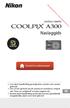 DIGITALE CAMERA Naslaggids Lees deze handleiding grondig door voordat u de camera gebruikt. Om correct gebruik van de camera te verzekeren, vergeet niet Voor uw veiligheid te lezen (pagina viii). Bewaar
DIGITALE CAMERA Naslaggids Lees deze handleiding grondig door voordat u de camera gebruikt. Om correct gebruik van de camera te verzekeren, vergeet niet Voor uw veiligheid te lezen (pagina viii). Bewaar
Naslaggids DIGITALE CAMERA
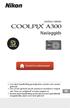 DIGITALE CAMERA Naslaggids Lees deze handleiding grondig door voordat u de camera gebruikt. Om correct gebruik van de camera te verzekeren, vergeet niet Voor uw veiligheid te lezen (pagina vi). Bewaar
DIGITALE CAMERA Naslaggids Lees deze handleiding grondig door voordat u de camera gebruikt. Om correct gebruik van de camera te verzekeren, vergeet niet Voor uw veiligheid te lezen (pagina vi). Bewaar
DIGITALE CAMERA. Gebruikshandleiding
 DIGITALE CAMERA Gebruikshandleiding Nl Informatie over handelsmerken Microsoft en Windows Vista zijn gedeponeerde handelsmerken of handelsmerken van Microsoft Corporation in de Verenigde Staten en/of andere
DIGITALE CAMERA Gebruikshandleiding Nl Informatie over handelsmerken Microsoft en Windows Vista zijn gedeponeerde handelsmerken of handelsmerken van Microsoft Corporation in de Verenigde Staten en/of andere
2015 Multizijn V.O.F 1
 Dank u voor de aanschaf van de gloednieuwe SJ5000 Camera. Lees deze handleiding aandachtig door voordat u de camera gaat gebruiken en wij hopen dat u snel vertrouwd zal zijn met de camera en u veel spannende
Dank u voor de aanschaf van de gloednieuwe SJ5000 Camera. Lees deze handleiding aandachtig door voordat u de camera gaat gebruiken en wij hopen dat u snel vertrouwd zal zijn met de camera en u veel spannende
Inhoudsopgave Aan de slag met de camera 2 Productweergaven, functies 17 Meer camerafuncties 19 Cameraproblemen oplossen 23 Bijlage 24
 Inhoudsopgave Aan de slag met de camera 2 De batterij plaatsen en opladen 2 Een MICROSD- of SDHC-kaart (accessoire) gebruiken 5 De camera inschakelen 6 De taal, datum en tijd instellen 7 Een foto of video
Inhoudsopgave Aan de slag met de camera 2 De batterij plaatsen en opladen 2 Een MICROSD- of SDHC-kaart (accessoire) gebruiken 5 De camera inschakelen 6 De taal, datum en tijd instellen 7 Een foto of video
Introductiehandleiding NEDERLANDS CEL-SV3JA280
 Introductiehandleiding NEDERLANDS CEL-SV3JA280 Inhoud van de verpakking Controleer, voordat u de camera in gebruik neemt, of de verpakking de onderstaande onderdelen bevat. Indien er iets ontbreekt, kunt
Introductiehandleiding NEDERLANDS CEL-SV3JA280 Inhoud van de verpakking Controleer, voordat u de camera in gebruik neemt, of de verpakking de onderstaande onderdelen bevat. Indien er iets ontbreekt, kunt
De firmware voor UT-1 communicatie-eenheden updaten
 De firmware voor UT-1 communicatie-eenheden updaten Bedankt dat u hebt gekozen voor een Nikon-product. In deze handleiding wordt beschreven hoe u de firmware voor UT-1 communicatie-eenheden moet updaten.
De firmware voor UT-1 communicatie-eenheden updaten Bedankt dat u hebt gekozen voor een Nikon-product. In deze handleiding wordt beschreven hoe u de firmware voor UT-1 communicatie-eenheden moet updaten.
Welkom bij de Picture Package DVD Viewer
 Handleiding van de Picture Package DVD Viewer Welkom bij de Picture Package DVD Viewer Welkom bij de Picture Package DVD Viewer De Picture Package DVD Viewer starten en afsluiten Beelden bekijken Beelden
Handleiding van de Picture Package DVD Viewer Welkom bij de Picture Package DVD Viewer Welkom bij de Picture Package DVD Viewer De Picture Package DVD Viewer starten en afsluiten Beelden bekijken Beelden
DIGITALE CAMERA. Specificaties voor Nikon COOLPIX S1 digitale camera. Systeemvereisten voor PictureProject
 Specificaties voor Nikon COOLPIX S1 digitale camera Type: S1 digitale camera Effectieve pixels: 5,1 miljoen CCD 1/2,5-inch (5,36 miljoen pixels in totaal) Beeldgrootte: Hoog (2592*), Normaal (2592), Normaal
Specificaties voor Nikon COOLPIX S1 digitale camera Type: S1 digitale camera Effectieve pixels: 5,1 miljoen CCD 1/2,5-inch (5,36 miljoen pixels in totaal) Beeldgrootte: Hoog (2592*), Normaal (2592), Normaal
DF-705 Handleiding Voor informatie en ondersteuning, www.lenco.eu
 DF-705 Handleiding Voor informatie en ondersteuning, www.lenco.eu Dutch V1.0 1 Waarschuwingen Voorzorgsmaatregelen en onderhoud Alleen voor gebruik binnenshuis Stel het apparaat niet bloot aan vocht of
DF-705 Handleiding Voor informatie en ondersteuning, www.lenco.eu Dutch V1.0 1 Waarschuwingen Voorzorgsmaatregelen en onderhoud Alleen voor gebruik binnenshuis Stel het apparaat niet bloot aan vocht of
Verbindingsgids (voor COOLPIX)
 Verbindingsgids (voor COOLPIX) In dit document wordt de procedure beschreven voor het gebruik van de SnapBridge-app (versie 2.5) voor het tot stand brengen van een draadloze verbinding tussen een ondersteunde
Verbindingsgids (voor COOLPIX) In dit document wordt de procedure beschreven voor het gebruik van de SnapBridge-app (versie 2.5) voor het tot stand brengen van een draadloze verbinding tussen een ondersteunde
De firmware bijwerken voor WR-1/WR-R10 draadloze afstandsbedieningen
 De firmware bijwerken voor WR-1/WR-R10 draadloze afstandsbedieningen Dank u voor het kiezen van een Nikon-product. Deze gids beschrijft hoe de firmware voor WR-1 en WR-R10 draadloze afstandsbedieningen
De firmware bijwerken voor WR-1/WR-R10 draadloze afstandsbedieningen Dank u voor het kiezen van een Nikon-product. Deze gids beschrijft hoe de firmware voor WR-1 en WR-R10 draadloze afstandsbedieningen
Gebruikershandleiding voor gegevensoverdracht van camera naar camera
 Canon Digitale Camera Gebruikershandleiding voor gegevensoverdracht van camera naar camera Inhoudsopgave Inleiding....................................... Beelden overbrengen via een draadloze verbinding.....
Canon Digitale Camera Gebruikershandleiding voor gegevensoverdracht van camera naar camera Inhoudsopgave Inleiding....................................... Beelden overbrengen via een draadloze verbinding.....
Gebruikersveiligheid. Elektrische veiligheid. Phaser 4500-laserprinter
 Gebruikersveiligheid De printer en de aanbevolen verbruiksartikelen zijn getest en voldoen aan strikte veiligheidsnormen. Als u de volgende informatie in acht neemt, bent u verzekerd van een ononderbroken
Gebruikersveiligheid De printer en de aanbevolen verbruiksartikelen zijn getest en voldoen aan strikte veiligheidsnormen. Als u de volgende informatie in acht neemt, bent u verzekerd van een ononderbroken
Welkom bij de Picture Package DVD Viewer. De Picture Package DVD Viewer starten en afsluiten. Beelden bekijken. Beelden naar een computer kopiëren
 Welkom bij de Picture Package DVD Viewer De Picture Package DVD Viewer starten en afsluiten Beelden bekijken Beelden naar een computer kopiëren Gekopieerde beelden bewerken Overbodige gedeelten van films
Welkom bij de Picture Package DVD Viewer De Picture Package DVD Viewer starten en afsluiten Beelden bekijken Beelden naar een computer kopiëren Gekopieerde beelden bewerken Overbodige gedeelten van films
Handleiding voor printersoftware
 Handleiding voor printersoftware (Voor Canon Compact Photo Printer Solution Disk versie 6) Windows 1 Inhoud Veiligheidsvoorzorgsmaatregelen...3 Lees dit eerst...4 Handleidingen...4 Stappen van het afdrukken...5
Handleiding voor printersoftware (Voor Canon Compact Photo Printer Solution Disk versie 6) Windows 1 Inhoud Veiligheidsvoorzorgsmaatregelen...3 Lees dit eerst...4 Handleidingen...4 Stappen van het afdrukken...5
Welkom bij de Picture Package Producer 2. Picture Package Producer 2 starten en afsluiten. Stap 1: Beelden selecteren
 Welkom bij de Picture Package Producer 2 Picture Package Producer 2 starten en afsluiten Stap 1: Beelden selecteren Stap 2: Geselecteerde beelden controleren Stap 3: Voorbereidingen treffen om een korte
Welkom bij de Picture Package Producer 2 Picture Package Producer 2 starten en afsluiten Stap 1: Beelden selecteren Stap 2: Geselecteerde beelden controleren Stap 3: Voorbereidingen treffen om een korte
2015 Multizijn V.O.F 1
 Dank u voor de aanschaf van de gloednieuwe SJ5000 Camera. Lees deze handleiding aandachtig door voordat u de camera gaat gebruiken en wij hopen dat u snel vertrouwd zal zijn met de camera en u veel spannende
Dank u voor de aanschaf van de gloednieuwe SJ5000 Camera. Lees deze handleiding aandachtig door voordat u de camera gaat gebruiken en wij hopen dat u snel vertrouwd zal zijn met de camera en u veel spannende
Introductiehandleiding
 Introductiehandleiding NEDERLANDS CEL-SW5AA281 Inhoud van de verpakking Controleer, voordat u de camera in gebruik neemt, of de verpakking de onderstaande onderdelen bevat. Indien er iets ontbreekt, kunt
Introductiehandleiding NEDERLANDS CEL-SW5AA281 Inhoud van de verpakking Controleer, voordat u de camera in gebruik neemt, of de verpakking de onderstaande onderdelen bevat. Indien er iets ontbreekt, kunt
Welkom bij de Picture Package Producer 2
 Handleiding voor Picture Package Producer2 Welkom bij de Picture Package Producer 2 Welkom bij de Picture Package Producer 2 Picture Package Producer 2 starten en afsluiten Stap 1: Beelden selecteren Stap
Handleiding voor Picture Package Producer2 Welkom bij de Picture Package Producer 2 Welkom bij de Picture Package Producer 2 Picture Package Producer 2 starten en afsluiten Stap 1: Beelden selecteren Stap
Naslaggids DIGITALE CAMERA
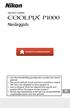 DIGITALE CAMERA Naslaggids Lees deze handleiding grondig door voordat u de camera gebruikt. Om correct gebruik van de camera te verzekeren, vergeet niet Voor uw veiligheid te lezen (pagina vi). Lees in
DIGITALE CAMERA Naslaggids Lees deze handleiding grondig door voordat u de camera gebruikt. Om correct gebruik van de camera te verzekeren, vergeet niet Voor uw veiligheid te lezen (pagina vi). Lees in
2015 Multizijn V.O.F 1
 Dank u voor de aanschaf van de SJ4000 WIFI Camera. Lees deze handleiding aandachtig door voordat u de camera gaat gebruiken en wij hopen dat u snel vertrouwd zal zijn met de camera en u veel spannende
Dank u voor de aanschaf van de SJ4000 WIFI Camera. Lees deze handleiding aandachtig door voordat u de camera gaat gebruiken en wij hopen dat u snel vertrouwd zal zijn met de camera en u veel spannende
 Snelhandleiding De inhoud van het pakket controleren 3 Eerste stappen 6 Opnames maken en bekijken 14 ViewNX 2 gebruiken 21 Overige functies 27 Voor uw veiligheid 36 Nl Gefeliciteerd met de aanschaf van
Snelhandleiding De inhoud van het pakket controleren 3 Eerste stappen 6 Opnames maken en bekijken 14 ViewNX 2 gebruiken 21 Overige functies 27 Voor uw veiligheid 36 Nl Gefeliciteerd met de aanschaf van
2. Monitor schermweergave
 Gebruikshandleiding 1. Productoverzicht 1 1 DISPLAY-knop 2 Led Aan/Uit-knop 3 MODUS-knop 4 VOEDING-knop 5 MENU-knop 6 OMHOOG-knop 7 SD-kaartsleuf 8 Voeding-LED 9 SLUITER-knop 10 USB-bus 11 AV-bus 12 RECHTS/ZELFONTSP
Gebruikshandleiding 1. Productoverzicht 1 1 DISPLAY-knop 2 Led Aan/Uit-knop 3 MODUS-knop 4 VOEDING-knop 5 MENU-knop 6 OMHOOG-knop 7 SD-kaartsleuf 8 Voeding-LED 9 SLUITER-knop 10 USB-bus 11 AV-bus 12 RECHTS/ZELFONTSP
3.5'' Digitale Fotolijst
 3.5'' Digitale Fotolijst PL-DPF 351B User Manual Dank u voor het kiezen en kopen van deze digitale fotolijst. Leest u vooral eerst deze ebruikershandleiding zorgvuldig door, zodat mogelijke fouten en storingen
3.5'' Digitale Fotolijst PL-DPF 351B User Manual Dank u voor het kiezen en kopen van deze digitale fotolijst. Leest u vooral eerst deze ebruikershandleiding zorgvuldig door, zodat mogelijke fouten en storingen
CCS COMBO 2 ADAPTER. Handleiding
 CCS COMBO 2 ADAPTER Handleiding WAARSCHUWINGEN BEWAAR DEZE BELANGRIJKE VEILIGHEIDSINSTRUCTIES. Dit document bevat belangrijke instructies en waarschuwingen die bij het gebruik van de CSS Combo 2-adapter
CCS COMBO 2 ADAPTER Handleiding WAARSCHUWINGEN BEWAAR DEZE BELANGRIJKE VEILIGHEIDSINSTRUCTIES. Dit document bevat belangrijke instructies en waarschuwingen die bij het gebruik van de CSS Combo 2-adapter
